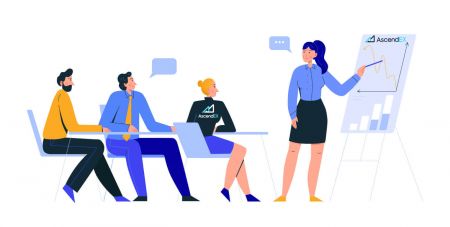ວິທີການເລີ່ມຕົ້ນການຊື້ຂາຍ AscendEX ໃນປີ 2024: ຄູ່ມືຂັ້ນຕອນໂດຍຂັ້ນຕອນສໍາລັບຜູ້ເລີ່ມຕົ້ນ
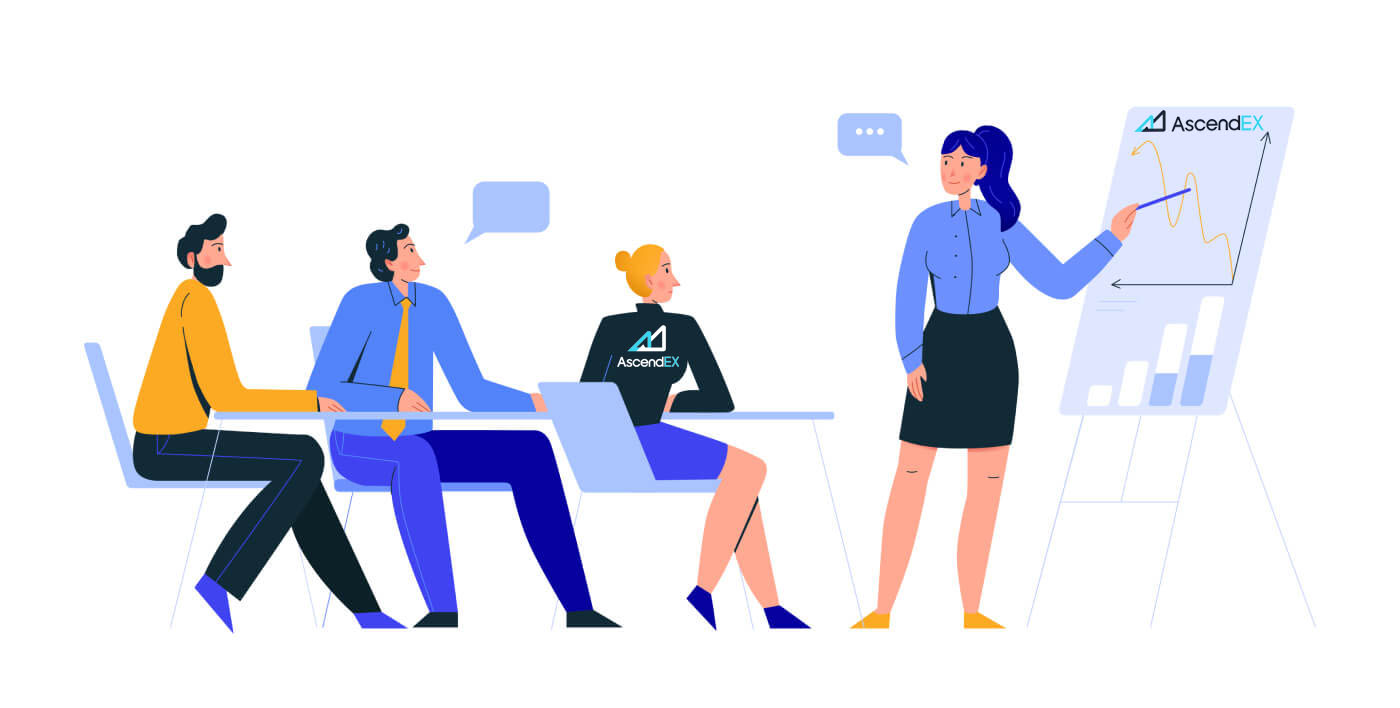
- ພາສາ
-
English
-
العربيّة
-
简体中文
-
हिन्दी
-
Indonesia
-
Melayu
-
فارسی
-
اردو
-
বাংলা
-
ไทย
-
Tiếng Việt
-
Русский
-
한국어
-
日本語
-
Español
-
Português
-
Italiano
-
Français
-
Deutsch
-
Türkçe
-
Nederlands
-
Norsk bokmål
-
Svenska
-
Tamil
-
Polski
-
Filipino
-
Română
-
Slovenčina
-
Zulu
-
Slovenščina
-
latviešu valoda
-
Čeština
-
Kinyarwanda
-
Українська
-
Български
-
Dansk
-
Kiswahili
ວິທີການລົງທະບຽນຢູ່ AscendEX
ວິທີການລົງທະບຽນບັນຊີ AscendEX 【PC】
ລົງທະບຽນດ້ວຍທີ່ຢູ່ອີເມວ
1. ໃສ່ ascendex.com ເພື່ອເຂົ້າ ເບິ່ງເວັບໄຊທ໌ທາງການ ຂອງ AscendEX . ໃຫ້ຄລິກໃສ່ [ລົງທະບຽນ] ໃນມຸມຂວາເທິງສໍາລັບ ຫນ້າ ລົງ ທະບຽນ .

2. ໃນຫນ້າ ລົງ ທະບຽນ , ໃຫ້ຄລິກໃສ່ [ Email ], ໃສ່ທີ່ຢູ່ອີເມວຂອງທ່ານ, ເລືອກ ປະເທດ / ພາກພື້ນ , ກໍານົດແລະຢືນຢັນ ລະຫັດຜ່ານ , ໃສ່ ລະຫັດການເຊື້ອເຊີນ (ທາງເລືອກ); ອ່ານແລະຕົກລົງເຫັນດີກັບ ເງື່ອນໄຂການບໍລິການ , ໃຫ້ຄລິກໃສ່ [ Next ] ເພື່ອກວດສອບທີ່ຢູ່ອີເມວຂອງທ່ານ.

3. ໃນໜ້າການຢືນຢັນຄວາມປອດໄພ, ໃຫ້ໃສ່ ລະຫັດຢືນຢັນອີເມລ໌ທີ່ ສົ່ງໄປທີ່ກ່ອງຈົດໝາຍຂອງເຈົ້າ ແລ້ວຄລິກທີ່ [ ຢືນຢັນ .] ເພື່ອເພີ່ມເບີໂທລະສັບຂອງເຈົ້າ (ເຈົ້າອາດຈະເພີ່ມມັນພາຍຫຼັງ).

ຫຼັງຈາກນັ້ນ, ທ່ານຈະເຫັນຫນ້າການຢັ້ງຢືນໂທລະສັບ, ຖ້າຫາກວ່າທ່ານຕ້ອງການທີ່ຈະເພີ່ມມັນພາຍຫຼັງ, ໃຫ້ຄລິກໃສ່ "ຂ້າມສໍາລັບປັດຈຸບັນ".

ໃນປັດຈຸບັນທ່ານສາມາດເຂົ້າສູ່ລະບົບເພື່ອເລີ່ມຕົ້ນການຊື້ຂາຍ!

ລົງທະບຽນດ້ວຍເບີໂທລະສັບ
1. ໃສ່ ascendex.com ເພື່ອເຂົ້າເບິ່ງເວັບໄຊທ໌ທາງການຂອງ AscendEX. ໃຫ້ຄລິກໃສ່ [ ລົງ ທະບຽນ] ໃນແຈຂວາເທິງສໍາລັບ ຫນ້າ ລົງ ທະບຽນ .
2. ໃນຫນ້າ ລົງ ທະບຽນ , ໃຫ້ຄລິກໃສ່ [ ໂທລະສັບ ], ໃສ່ເບີໂທລະສັບຂອງທ່ານ, ຕັ້ງແລະຢືນຢັນ ລະຫັດຜ່ານ , ໃສ່ ລະຫັດການເຊື້ອເຊີນ (ທາງເລືອກອື່ນ); ອ່ານແລະຕົກລົງເຫັນດີກັບ ເງື່ອນໄຂການບໍລິການ, ໃຫ້ຄລິກໃສ່ [ Next ] ເພື່ອກວດສອບເບີໂທລະສັບຂອງທ່ານ.

3. ໃນໜ້າການ ຢືນຢັນຄວາມປອດໄພ , ໃຫ້ໃສ່ ລະຫັດຢືນຢັນທີ່ ສົ່ງໄປຫາໂທລະສັບຂອງທ່ານ, ແລະຄລິກທີ່ [ ຢືນຢັນ ] ເພື່ອຜູກມັດທີ່ຢູ່ອີເມວ (ເຈົ້າອາດຈະຜູກມັດມັນພາຍຫຼັງ).

ໃນປັດຈຸບັນທ່ານສາມາດເຂົ້າສູ່ລະບົບເພື່ອເລີ່ມຕົ້ນການຊື້ຂາຍ!
ວິທີການລົງທະບຽນບັນຊີ AscendEX 【APP】
ລົງທະບຽນຜ່ານ AscendEX App
1. ເປີດ ແອັບ AscendEX ທີ່ທ່ານດາວໂຫຼດມາ, ຄລິກທີ່ໄອຄອນໂປຣໄຟລ໌ຢູ່ມຸມຊ້າຍເທິງສຳລັບ ໜ້າ ລົງ ທະບຽນ .

2. ທ່ານສາມາດລົງທະບຽນດ້ວຍທີ່ ຢູ່ອີເມວ ຫຼືເບີໂທລະສັບ . ສໍາລັບຕົວຢ່າງ, ສໍາລັບການລົງທະບຽນອີເມລ໌, ເລືອກ ປະເທດ / ພາກພື້ນ, ໃສ່ທີ່ຢູ່ອີເມວ, ຕັ້ງແລະຢືນຢັນລະຫັດຜ່ານ, ໃສ່ລະຫັດເຊີນ (ທາງເລືອກ). ອ່ານແລະຕົກລົງເຫັນດີກັບເງື່ອນໄຂການໃຫ້ບໍລິການ, ໃຫ້ຄລິກໃສ່ [ ລົງທະບຽນ] ເພື່ອຢືນຢັນທີ່ຢູ່ອີເມວຂອງທ່ານ.

3. ໃສ່ ລະຫັດຢືນຢັນອີເມລ໌ທີ່ ສົ່ງໄປທີ່ກ່ອງຈົດໝາຍຂອງເຈົ້າ ແລະເພີ່ມເບີໂທລະສັບຂອງເຈົ້າ (ເຈົ້າອາດຈະເພີ່ມມັນພາຍຫຼັງ). ໃນປັດຈຸບັນທ່ານສາມາດເຂົ້າສູ່ລະບົບເພື່ອເລີ່ມຕົ້ນການຊື້ຂາຍ!

ລົງທະບຽນຜ່ານເວັບມືຖື (H5)
1. ໃສ່ ascendex.com ເພື່ອເຂົ້າເບິ່ງເວັບໄຊທ໌ທາງການຂອງ AscendEX. ຄລິກທີ່ [ ລົງທະບຽນ ] ໄປທີ່ ໜ້າ ລົງ ທະບຽນ.
2. ທ່ານສາມາດລົງທະບຽນດ້ວຍທີ່ ຢູ່ອີເມວ ຫຼືເບີໂທລະສັບ . ສໍາລັບການຈົດທະບຽນຫມາຍເລກໂທລະສັບ, ໃຫ້ຄລິກໃສ່ [ ໂທລະສັບ ], ໃສ່ ເບີໂທລະສັບຂອງທ່ານ, ກໍານົດແລະຢືນຢັນລະຫັດຜ່ານ d, ໃສ່ລະຫັດການເຊື້ອເຊີນ (ທາງເລືອກ); ອ່ານແລະຕົກລົງເຫັນດີກັບເງື່ອນໄຂການບໍລິການ, ໃຫ້ຄລິກໃສ່ [Next] ເພື່ອກວດສອບເບີໂທລະສັບຂອງທ່ານ.

3. ໃສ່ ລະຫັດຢືນຢັນທີ່ ສົ່ງໄປຫາໂທລະສັບຂອງທ່ານ ແລ້ວຄລິກທີ່ [ Next ].

4. ຜູກມັດ ທີ່ຢູ່ອີເມວ (ທ່ານອາດຈະຜູກມັດມັນຕໍ່ມາ). ໃນປັດຈຸບັນທ່ານສາມາດເຂົ້າສູ່ລະບົບເພື່ອເລີ່ມຕົ້ນການຊື້ຂາຍ!

ດາວໂຫລດແອັບ AscendEX iOS
ສະບັບມືຖືຂອງແພລະຕະຟອມການຄ້າແມ່ນຄືກັນກັບສະບັບເວັບໄຊຕ໌ຂອງມັນ. ດັ່ງນັ້ນ, ມັນຈະບໍ່ມີບັນຫາໃດໆກັບການຊື້ຂາຍແລະການໂອນເງິນ. ຍິ່ງໄປກວ່ານັ້ນ, ແອັບຯການຊື້ຂາຍ AscendEX ສໍາລັບ IOS ແມ່ນຖືວ່າເປັນແອັບຯທີ່ດີທີ່ສຸດສໍາລັບການຊື້ຂາຍອອນໄລນ໌. ດັ່ງນັ້ນ, ມັນມີການຈັດອັນດັບສູງໃນຮ້ານ.1. ໃສ່ ascendex.com ໃນບຣາວເຊີຂອງເຈົ້າເພື່ອເຂົ້າເບິ່ງເວັບໄຊທ໌ທາງການຂອງ AscendEX. ໃຫ້ຄລິກໃສ່ [ ດາວໂຫລດດຽວນີ້ ] ຢູ່ທາງລຸ່ມ.

2. ໃຫ້ຄລິກໃສ່ [App Store] ແລະປະຕິບັດຕາມຄໍາແນະນໍາເພື່ອສໍາເລັດການດາວໂຫຼດ.

ນອກຈາກນີ້, ທ່ານສາມາດດາວນ໌ໂຫລດໂດຍກົງໂດຍຜ່ານການເຊື່ອມຕໍ່ດັ່ງຕໍ່ໄປນີ້ຫຼືລະຫັດ QR.
ລິ້ງ: https://m.ascendex.com/static/guide/download.html
ລະຫັດ QR:

ດາວໂຫລດແອັບ AscendEX Android
ແອັບຯການຊື້ຂາຍ AscendEX ສໍາລັບ Android ຖືວ່າເປັນແອັບຯທີ່ດີທີ່ສຸດສໍາລັບການຊື້ຂາຍອອນໄລນ໌. ດັ່ງນັ້ນ, ມັນມີການຈັດອັນດັບສູງໃນຮ້ານ. ນອກຈາກນີ້ຈະບໍ່ມີບັນຫາໃດໆກັບການຊື້ຂາຍແລະການໂອນເງິນ.1. ໃສ່ ascendex.com ໃນບຣາວເຊີຂອງເຈົ້າເພື່ອເຂົ້າເບິ່ງເວັບໄຊທ໌ທາງການຂອງ AscendEX. ໃຫ້ຄລິກໃສ່ [ ດາວໂຫລດດຽວນີ້ ] ຢູ່ທາງລຸ່ມ.

2. ທ່ານສາມາດດາວນ໌ໂຫລດຜ່ານ [ Google Play ] ຫຼື [ ດາວໂຫລດທັນທີ ]. ໃຫ້ຄລິກໃສ່ [ ດາວນ໌ໂຫລດທັນທີ ] ຖ້າຫາກວ່າທ່ານຕ້ອງການດາວນ໌ໂຫລດ App ໄດ້ຢ່າງວ່ອງໄວ (ແນະນໍາໃຫ້).

3. ຄລິກທີ່ [ດາວໂຫຼດທັນທີ].

4. ປັບປຸງການຕັ້ງຄ່າຖ້າຈໍາເປັນແລະຄລິກໃສ່ [ຕິດຕັ້ງ].

5. ລໍຖ້າການຕິດຕັ້ງສໍາເລັດ. ຫຼັງຈາກນັ້ນ, ທ່ານສາມາດລົງທະບຽນໃນ AscendEX App ແລະເຂົ້າສູ່ລະບົບເພື່ອເລີ່ມຕົ້ນການຊື້ຂາຍ.
ວິທີການດາວໂຫຼດຜ່ານ Google play?
1. ຄົ້ນຫາ Google Play ຜ່ານຕົວທ່ອງເວັບຂອງທ່ານແລະຄລິກໃສ່ [ດາວໂຫລດດຽວນີ້] (ຂ້າມຂັ້ນຕອນນີ້ຖ້າທ່ານມີ App ແລ້ວ).

2. ເປີດແອັບ Google Play ໃນໂທລະສັບຂອງທ່ານ.

3. ລົງທະບຽນ ຫຼືເຂົ້າສູ່ລະບົບບັນຊີ Google ຂອງທ່ານ, ແລະຊອກຫາ [AscendEX] ໃນຮ້ານ.

4. ໃຫ້ຄລິກໃສ່ [ຕິດຕັ້ງ] ເພື່ອສໍາເລັດການດາວໂຫຼດ. ຫຼັງຈາກນັ້ນ, ທ່ານສາມາດລົງທະບຽນໃນ AscendEX App ແລະເຂົ້າສູ່ລະບົບເພື່ອເລີ່ມຕົ້ນການຊື້ຂາຍ.
ນອກຈາກນີ້, ທ່ານສາມາດດາວນ໌ໂຫລດໂດຍກົງໂດຍຜ່ານການເຊື່ອມຕໍ່ດັ່ງຕໍ່ໄປນີ້ຫຼືລະຫັດ QR.
ການເຊື່ອມຕໍ່: https://m.ascendex.com/static/guide/download.html
ລະຫັດ QR:

ເວີຊັນເວັບມືຖື AscendEX

ຖ້າທ່ານຕ້ອງການຊື້ຂາຍໃນສະບັບເວັບໄຊຕ໌ມືຖືຂອງແພລະຕະຟອມການຄ້າ AscendEX, ທ່ານສາມາດເຮັດໄດ້ງ່າຍ. ໃນເບື້ອງຕົ້ນ, ເປີດຕົວທ່ອງເວັບຂອງທ່ານໃນອຸປະກອນມືຖືຂອງທ່ານ. ຫຼັງຈາກນັ້ນ, ຄົ້ນຫາ "ascendex.com" ແລະໄປຢ້ຽມຢາມເວັບໄຊທ໌ທາງການຂອງນາຍຫນ້າ. ເຈົ້າຢູ່ນີ້! ໃນປັດຈຸບັນທ່ານຈະສາມາດຊື້ຂາຍຈາກສະບັບເວັບໄຊຕ໌ມືຖືຂອງເວທີ. ສະບັບເວັບໄຊຕ໌ມືຖືຂອງເວທີການຄ້າແມ່ນຄືກັນກັບສະບັບເວັບໄຊຕ໌ປົກກະຕິຂອງມັນ. ດັ່ງນັ້ນ, ມັນຈະບໍ່ມີບັນຫາໃດໆກັບການຊື້ຂາຍແລະການໂອນເງິນ.
ວິທີການກວດສອບບັນຊີໃນ AscendEX
ວິທີການສໍາເລັດການຢັ້ງຢືນບັນຊີຂອງທ່ານ 【PC】
ເພື່ອໃຫ້ມີສິດໄດ້ຮັບຜົນປະໂຫຍດພິເສດສະເພາະ ແລະຂີດຈຳກັດການຖອນເງິນທີ່ສູງຂຶ້ນ, ກະລຸນາກວດສອບໃຫ້ແນ່ໃຈວ່າການຢັ້ງຢືນຕົວຕົນຂອງທ່ານສຳເລັດແລ້ວ. ນີ້ແມ່ນວິທີຢືນຢັນບັນຊີຂອງທ່ານ!
1.ໄປຢ້ຽມຢາມ ascendex.com ແລະຄລິກໃສ່ຮູບສັນຍາລັກ [ບັນຊີຂອງຂ້ອຍ]. ຫຼັງຈາກນັ້ນ, ໃຫ້ຄລິກໃສ່ [ການຢືນຢັນບັນຊີ].

2.Click on [Verify Now] ເພື່ອເລີ່ມຕົ້ນຂະບວນການກວດສອບ. ນີ້ຈະນໍາທ່ານໄປຫາຫນ້າຂໍ້ມູນສ່ວນຕົວຂອງທ່ານ.

3. ເມື່ອເຈົ້າຢູ່ໃນໜ້າຂໍ້ມູນສ່ວນຕົວ, ເລືອກປະເທດ/ພາກພື້ນ, ໃສ່ຊື່ ແລະນາມສະກຸນຂອງເຈົ້າ; ເລືອກປະເພດ ID, ໃສ່ລະຫັດປະຈໍາຕົວຂອງທ່ານແລະຄລິກໃສ່ [Next].

4. ກະລຸນາໃຫ້ແນ່ໃຈວ່າທ່ານມີບັດປະຈໍາຕົວຂອງທ່ານພ້ອມແລ້ວໃຫ້ຄລິກໃສ່ [ເລີ່ມຕົ້ນ].

5. ຄລິກທີ່ [Take Photo] ເພື່ອເລີ່ມຕົ້ນຂະບວນການກວດສອບ. ຖ້າທ່ານຕ້ອງການໃຊ້ອຸປະກອນມືຖືຂອງທ່ານ, ໃຫ້ຄລິກໃສ່ປຸ່ມທີສອງເພື່ອສືບຕໍ່ໃນແອັບຯມືຖື AscendEX.

ຖ້າທ່ານເລືອກທີ່ຈະສໍາເລັດການຢັ້ງຢືນຂອງທ່ານໃນ PC, ໃຫ້ຄລິກໃສ່ [Take photo] ແລະເຮັດສໍາເລັດຂັ້ນຕອນດັ່ງຕໍ່ໄປນີ້:
1. ຖ່າຍຮູບບັດປະຈໍາຕົວຂອງທ່ານແລະໃຫ້ແນ່ໃຈວ່າມັນຢູ່ໃຈກາງພາຍໃນ. ກອບ. ຫຼັງຈາກນັ້ນ, ໃຫ້ຄລິກໃສ່ [ເລີ່ມຕົ້ນ].

2. ຖ້າມີການແຈ້ງເຕືອນປ໊ອບອັບທີ່ຮ້ອງຂໍການເຂົ້າເຖິງກ້ອງຖ່າຍຮູບຂອງທ່ານ, ກະລຸນາອະນຸຍາດໃຫ້ເຂົ້າເຖິງ.
3. ວາງໄວ້ກາງທາງໜ້າຂອງບັດປະຈຳຕົວຂອງເຈົ້າພາຍໃນກອບ ແລະຖ່າຍຮູບ. ກະລຸນາກວດສອບວ່າຮູບພາບຈະແຈ້ງ ແລະສາມາດອ່ານໄດ້. ຫຼັງຈາກນັ້ນ, ໃຫ້ຄລິກໃສ່ [ຢືນຢັນ].

4. ແນບດ້ານຫຼັງຂອງບັດປະຈຳຕົວຂອງເຈົ້າພາຍໃນກອບ ແລະຖ່າຍຮູບ. ກະລຸນາກວດສອບວ່າຮູບພາບຈະແຈ້ງ ແລະສາມາດອ່ານໄດ້. ຫຼັງຈາກນັ້ນ, ໃຫ້ຄລິກໃສ່ [ຢືນຢັນ].
5. ຄລິກ [ເລີ່ມ] ເພື່ອເລີ່ມຕົ້ນຂະບວນການຮັບຮູ້ໃບໜ້າ.

6. ກະລຸນາກວດສອບໃຫ້ແນ່ໃຈວ່າໃບໜ້າຂອງເຈົ້າຢູ່ກາງຂອບ ແລະເຮັດຕາມຄຳແນະນຳໃນໜ້າຈໍເພື່ອເຮັດສຳເລັດການສະແກນການຮັບຮູ້ໃບໜ້າ. ກະລຸນາລໍຖ້າໃນຂະນະທີ່ລະບົບປະມວນຜົນການຮັບຮູ້ໃບໜ້າຂອງທ່ານ. ເມື່ອມັນສໍາເລັດ, ທ່ານຈະມີບັນຊີທີ່ຖືກຢືນຢັນ.
ຖ້າທ່ານຕ້ອງການສໍາເລັດການຢັ້ງຢືນຂອງທ່ານໃນແອັບຯ, ໃຫ້ຄລິກໃສ່ [ມັກໃຊ້ມືຖືຂອງເຈົ້າບໍ?] ແລະເຮັດຂັ້ນຕອນຕໍ່ໄປນີ້:
1. ສົ່ງລິ້ງໄປຫາມືຖືຂອງເຈົ້າໂດຍການໃສ່ອີເມວ ຫຼື ສະແກນລະຫັດ QR.

2. ຖ່າຍຮູບຂອງທັງສອງດ້ານຂອງບັດປະຈໍາຕົວຂອງທ່ານແລະໃຫ້ແນ່ໃຈວ່າຮູບພາບທີ່ຊັດເຈນແລະສາມາດອ່ານໄດ້. ຫຼັງຈາກນັ້ນ, ໃຫ້ຄລິກໃສ່ [ຢືນຢັນ]. ຖ້າຮູບພາບບໍ່ຊັດເຈນ, ກະລຸນາຄລິກໃສ່ [ເອົາຄືນ].

3. ຄລິກ [ເລີ່ມ] ເພື່ອເລີ່ມຕົ້ນຂະບວນການຮັບຮູ້ໃບໜ້າ. ກະລຸນາກວດໃຫ້ແນ່ໃຈວ່າເອົາໃບໜ້າຂອງເຈົ້າຢູ່ກາງຂອບ ແລະເຮັດຕາມຄຳແນະນຳໃນໜ້າຈໍເພື່ອສຳເລັດຂັ້ນຕອນການຮັບຮູ້ໃບໜ້າ.

4. ກະລຸນາລໍຖ້າໃນຂະນະທີ່ລະບົບປະມວນຜົນການຮັບຮູ້ໃບໜ້າຂອງທ່ານ. ເມື່ອມັນສໍາເລັດ, ທ່ານຈະມີບັນຊີທີ່ຖືກຢືນຢັນ.
ວິທີການຢັ້ງຢືນບັນຊີຂອງທ່ານໃຫ້ສໍາເລັດ 【APP】
ເພື່ອໃຫ້ມີສິດໄດ້ຮັບຜົນປະໂຫຍດພິເສດສະເພາະ ແລະຂີດຈຳກັດການຖອນເງິນທີ່ສູງຂຶ້ນ, ກະລຸນາກວດສອບໃຫ້ແນ່ໃຈວ່າການຢັ້ງຢືນຕົວຕົນຂອງທ່ານສຳເລັດແລ້ວ. ນີ້ແມ່ນວິທີຢືນຢັນບັນຊີຂອງທ່ານ!1. ທຳອິດ, ເປີດແອັບ AscendEX ແລະຄລິກໃສ່ໄອຄອນໂປຣໄຟລ໌ຂອງທ່ານເພື່ອເຂົ້າໄປໜ້າບັນຊີສ່ວນຕົວຂອງທ່ານ. ຄລິກທີ່ປຸ່ມຢືນຢັນຕົວຕົນເພື່ອເຂົ້າສູ່ໜ້າການຢັ້ງຢືນ.

2. ຄລິກທີ່ [Verify] ເພື່ອເລີ່ມຕົ້ນຂະບວນການກວດສອບ. ນີ້ຈະນໍາທ່ານໄປຫາຫນ້າຂໍ້ມູນສ່ວນຕົວຂອງທ່ານ.

3. ເມື່ອເຈົ້າຢູ່ໃນໜ້າຂໍ້ມູນສ່ວນຕົວ, ເລືອກປະເທດ/ພາກພື້ນ, ໃສ່ຊື່ ແລະນາມສະກຸນຂອງເຈົ້າ; ເລືອກປະເພດ ID, ໃສ່ລະຫັດປະຈໍາຕົວຂອງທ່ານແລະຄລິກໃສ່ [ຂັ້ນຕອນຕໍ່ໄປ].

4. ເລືອກປະເພດຂອງເອກະສານທີ່ທ່ານຕ້ອງການທີ່ຈະສະແກນ.

5. ວາງເອກະສານຂອງທ່ານຢູ່ໃນກອບຈົນກ່ວາມັນຖືກບັນທຶກໂດຍອັດຕະໂນມັດ. ກະລຸນາສະແກນທັງສອງດ້ານຂອງເອກະສານ.

6. ກະລຸນາກວດສອບໃຫ້ແນ່ໃຈວ່າໃບໜ້າຂອງເຈົ້າຢູ່ກາງຂອບ ແລະເຮັດຕາມຄຳແນະນຳໃນໜ້າຈໍເພື່ອເຮັດສຳເລັດການສະແກນການຮັບຮູ້ໃບໜ້າ. ເມື່ອມັນສໍາເລັດ, ໃຫ້ຄລິກໃສ່ [ສືບຕໍ່].

7. ກະລຸນາລໍຖ້າໃນຂະນະທີ່ລະບົບປະມວນຜົນການຮັບຮູ້ໃບໜ້າຂອງທ່ານ. ເມື່ອມັນສໍາເລັດ, ທ່ານຈະມີບັນຊີທີ່ຖືກຢືນຢັນ.

ວິທີການຕັ້ງ Google (2FA) Verification 【PC】
Google ຢືນຢັນ 2 ຂັ້ນຕອນ (2FA) ແມ່ນຈໍາເປັນໃນ AscendEX ສໍາລັບຄວາມປອດໄພບັນຊີຜູ້ໃຊ້. ກະລຸນາປະຕິບັດຕາມຂັ້ນຕອນຕໍ່ໄປນີ້ເພື່ອຕັ້ງ Google 2FA:1. ເຂົ້າໄປທີ່ເວັບໄຊທ໌ທາງການຂອງ AscendEX, ຄລິກໃສ່ [ບັນຊີຂອງຂ້ອຍ] - [ຄວາມປອດໄພບັນຊີ].

2. ໃນໜ້າຄວາມປອດໄພບັນຊີ, ໃຫ້ຄລິກໃສ່ [ເປີດໃຊ້ງານ] ຖັດຈາກ [Google 2FA] ເພື່ອເຂົ້າສູ່ໜ້າການຢັ້ງຢືນ.

3. ຄລິກ [ສົ່ງ], ໃສ່ລະຫັດຢືນຢັນອີເມລ໌ / SMS ທີ່ທ່ານໄດ້ຮັບ ແລະຄລິກໃສ່ [ສ້າງລະຫັດລັບ 2FA].

4. ບັນທຶກລະຫັດ QR 2FA ໃສ່ໂທລະສັບຂອງທ່ານ, ຫຼືສຳເນົາ ແລະບັນທຶກລະຫັດລັບຂອງ Google.

5. ດາວໂຫຼດແອັບ Google Authenticator ໄປທີ່ໂທລະສັບຂອງທ່ານ. ອ່ານຄໍາແນະນໍາໃນຫນ້າຖ້າທ່ານບໍ່ຮູ້ວິທີການດາວໂຫລດ App.

6. ເປີດ Google Authenticator, ປະຕິບັດຕາມຄໍາແນະນໍາເພື່ອເພີ່ມບັນຊີຂອງທ່ານໂດຍການສະແກນລະຫັດ QR ທີ່ທ່ານຫາກໍ່ບັນທຶກໄວ້, ຫຼືໂດຍການໃສ່ລະຫັດລັບທີ່ທ່ານຄັດລອກ.

7. ຕົວຢ່າງ, ຖ້າທ່ານເລືອກທີ່ຈະຜູກມັດຜ່ານລະຫັດລັບ, ໃຫ້ຄລິກໃສ່ [ໃສ່ລະຫັດທີ່ສະຫນອງໃຫ້] ເພື່ອສະຫນອງລາຍລະອຽດບັນຊີ.
ໃສ່ຊື່ບັນຊີແລະລະຫັດຂອງທ່ານ, ໃຫ້ຄລິກໃສ່ [ADD] ເພື່ອເຮັດສໍາເລັດ.

Google Authenticator ຈະສ້າງລະຫັດຢືນຢັນ 6 ຕົວເລກທີ່ເປັນເອກະລັກທຸກໆ 30 ວິນາທີ.

(ແນະນຳໃຫ້ບັນທຶກລະຫັດ ຫຼືລະຫັດ QR ເປັນສຳຮອງ. ໃນກໍລະນີທີ່ໂທລະສັບເສຍ, ທ່ານສາມາດຜູກມັດມັນໃໝ່ໃນໂທລະສັບໃໝ່ຂອງເຈົ້າໄດ້.)
8. ກັບຄືນໄປຫາໜ້າ Google Authenticator, ໃສ່ 6 ດິຈິຕອລລ່າສຸດ. ລະຫັດທີ່ Authenticator ຂອງທ່ານສ້າງຂຶ້ນ, ໃຫ້ຄລິກໃສ່ [ຢືນຢັນ].

9. ຂໍ້ຄວາມປ໊ອບອັບຈະປາກົດຂຶ້ນເມື່ອການຜູກມັດສຳເລັດແລ້ວ. ກະລຸນາສັງເກດວ່າຫນ້າທີ່ການຖອນເງິນຈະມີພຽງແຕ່ໃນ 24 ຊົ່ວໂມງຫຼັງຈາກນັ້ນສໍາລັບເຫດຜົນຄວາມປອດໄພ.

ຫມາຍເຫດ:
ລະຫັດຢືນຢັນ 2FA 6 ຕົວເລກແມ່ນຈໍາເປັນສໍາລັບການເຂົ້າສູ່ລະບົບແລະການດໍາເນີນງານອື່ນໆທີ່ຕ້ອງການຄວາມປອດໄພໃນ AscendEX. ມັນປ່ຽນແປງທຸກໆ 30 ວິນາທີ. ກະລຸນາກວດສອບໃຫ້ແນ່ໃຈວ່າລະຫັດທີ່ເຂົ້າຂອງເຈົ້າເປັນອັນຫຼ້າສຸດ.
ຖ້າຫາກທ່ານລືມກະແຈສໍາຮອງຂໍ້ມູນຂອງທ່ານຫຼືລະຫັດ QR, ກະລຸນາສົ່ງຄໍາຮ້ອງຂໍວິດີໂອຈາກອີເມລ໌ທີ່ລົງທະບຽນຂອງທ່ານທີ່ຈະ [email protected] ຕາມຂໍ້ກໍານົດດັ່ງຕໍ່ໄປນີ້:
- ໃນວິດີໂອທ່ານຄວນຖືບັດປະຈໍາຕົວທີ່ລັດຖະບານອອກໃຫ້ຂອງທ່ານແລະຫນ້າລາຍເຊັນ.
- ຫນ້າລາຍເຊັນຕ້ອງປະກອບມີ: ບັນຊີ AscendEX, ວັນທີ ແລະ “ກະລຸນາປິດການໃຊ້ງານ Google 2FA ຂອງຂ້ອຍ”.
- ໃນວິດີໂອ, ທ່ານຄວນລະບຸບັນຊີ AscendEX ຂອງທ່ານແລະເຫດຜົນສໍາລັບການປິດການໃຊ້ງານ Google 2FA ຢ່າງຊັດເຈນ.
ວິທີຕັ້ງການຢັ້ງຢືນ Google (2FA) 【APP】
1. ເປີດ AscendEX App, ໃຫ້ຄລິກໃສ່ [Me] -[Security Setting].
2. ຄລິກທີ່ [Not bound yet] ຖັດຈາກ [Google Authenticator].

3. ຄລິກທີ່ [ສົ່ງ] ເພື່ອຮັບລະຫັດຢືນຢັນອີເມວ/ SMS. ໃສ່ລະຫັດທີ່ທ່ານໄດ້ຮັບແລະຄລິກໃສ່ [Generate Google Secret Key].

4. ບັນທຶກລະຫັດ QR 2FA ໃສ່ໂທລະສັບຂອງທ່ານ, ຫຼືສຳເນົາ ແລະບັນທຶກລະຫັດລັບຂອງ Google.

5. ດາວໂຫຼດແອັບ Google Authenticator ໄປທີ່ໂທລະສັບຂອງທ່ານ. ອ່ານຄໍາແນະນໍາໃນຫນ້າຖ້າທ່ານບໍ່ຮູ້ວິທີການດາວໂຫລດ App.

6. ເປີດ Google Authenticator, ປະຕິບັດຕາມຄໍາແນະນໍາເພື່ອເພີ່ມບັນຊີຂອງທ່ານໂດຍການສະແກນລະຫັດ QR ທີ່ທ່ານຫາກໍ່ບັນທຶກໄວ້, ຫຼືໂດຍການໃສ່ລະຫັດລັບທີ່ທ່ານຄັດລອກ.

7. ຕົວຢ່າງ, ຖ້າທ່ານເລືອກທີ່ຈະຜູກມັດຜ່ານລະຫັດລັບ, ໃຫ້ຄລິກໃສ່ [ໃສ່ລະຫັດທີ່ສະຫນອງໃຫ້] ເພື່ອສະຫນອງລາຍລະອຽດບັນຊີ.
ໃສ່ຊື່ບັນຊີແລະລະຫັດຂອງທ່ານ, ໃຫ້ຄລິກໃສ່ [ADD] ເພື່ອເຮັດສໍາເລັດ.

Google Authenticator ຈະສ້າງລະຫັດຢືນຢັນ 6 ຕົວເລກທີ່ເປັນເອກະລັກທຸກໆ 30 ວິນາທີ.

(ແນະນຳໃຫ້ບັນທຶກລະຫັດ ຫຼືລະຫັດ QR ໄວ້ເປັນສຳຮອງ. ໃນກໍລະນີທີ່ໂທລະສັບເສຍ, ທ່ານສາມາດຜູກມັດມັນໃໝ່ໃນໂທລະສັບໃໝ່ຂອງເຈົ້າໄດ້.)
8. ກັບຄືນໄປຫາໜ້າ Google Authenticator ໃນແອັບ AscendEX, ເຂົ້າໄປທີ່ປຸ່ມ. ລະຫັດ 6 ດິຈິຕອລລ່າສຸດ Authenticator ຂອງທ່ານສ້າງຂຶ້ນ, ຄລິກທີ່ [Confirm].

9. ຂໍ້ຄວາມປ໊ອບອັບຈະປາກົດຂຶ້ນເມື່ອການຜູກມັດສຳເລັດແລ້ວ. ກະລຸນາສັງເກດວ່າຫນ້າທີ່ການຖອນເງິນຈະມີພຽງແຕ່ໃນ 24 ຊົ່ວໂມງຫຼັງຈາກນັ້ນສໍາລັບເຫດຜົນຄວາມປອດໄພ.

ໝາຍເຫດ:
ລະຫັດຢືນຢັນ 2FA 6 ຕົວເລກແມ່ນຕ້ອງການສໍາລັບການເຂົ້າສູ່ລະບົບ ແລະການດໍາເນີນງານອື່ນໆທີ່ຕ້ອງການຄວາມປອດໄພໃນ AscendEX. ມັນປ່ຽນແປງທຸກໆ 30 ວິນາທີ. ກະລຸນາກວດສອບໃຫ້ແນ່ໃຈວ່າລະຫັດທີ່ເຂົ້າຂອງເຈົ້າເປັນອັນຫຼ້າສຸດ.
ຖ້າຫາກທ່ານລືມກະແຈສໍາຮອງຂໍ້ມູນຂອງທ່ານຫຼືລະຫັດ QR, ກະລຸນາສົ່ງຄໍາຮ້ອງຂໍວິດີໂອຈາກອີເມລ໌ທີ່ລົງທະບຽນຂອງທ່ານທີ່ຈະ [email protected] ຕາມຂໍ້ກໍານົດດັ່ງຕໍ່ໄປນີ້:
- ໃນວິດີໂອທ່ານຄວນຖືບັດປະຈໍາຕົວທີ່ລັດຖະບານອອກໃຫ້ຂອງທ່ານແລະຫນ້າລາຍເຊັນ.
- ຫນ້າລາຍເຊັນຕ້ອງປະກອບມີ: ບັນຊີ AscendEX, ວັນທີ ແລະ “ກະລຸນາປິດການໃຊ້ງານ Google 2FA ຂອງຂ້ອຍ”.
- ໃນວິດີໂອ, ທ່ານຄວນລະບຸບັນຊີ AscendEX ຂອງທ່ານແລະເຫດຜົນສໍາລັບການປິດການໃຊ້ງານ Google 2FA ຢ່າງຊັດເຈນ.
ວິທີການຝາກເງິນຢູ່ AscendEX
ວິທີການຝາກຊັບສິນດິຈິຕອນໃຫ້ກັບ AscendEX 【PC】
ທ່ານສາມາດຝາກຊັບສິນດິຈິຕອນຈາກແພລດຟອມພາຍນອກ ຫຼືກະເປົາເງິນໄປໃສ່ AscendEX ຜ່ານທີ່ຢູ່ເງິນຝາກໃນເວທີ. ວິທີການຊອກຫາທີ່ຢູ່?
1. ເຂົ້າເບິ່ງ ເວັບໄຊທ໌ທາງການຂອງ AscendEX .

2. ຄລິກທີ່ [My Asset] - [ບັນຊີເງິນສົດ]

3. ຄລິກທີ່ [Deposit], ແລະເລືອກ token ທີ່ທ່ານຕ້ອງການຝາກ. ເອົາ USDT ເປັນຕົວຢ່າງ:
- ເລືອກ USDT
- ເລືອກປະເພດຕ່ອງໂສ້ສາທາລະນະ (ຄ່າບໍລິການແມ່ນແຕກຕ່າງກັນສໍາລັບປະເພດຕ່ອງໂສ້ທີ່ແຕກຕ່າງກັນ)
- ຄລິກ [ສຳເນົາ] ເພື່ອສຳເນົາທີ່ຢູ່ເງິນຝາກ ແລະວາງມັນໃສ່ບ່ອນຢູ່ການຖອນເງິນໃນເວທີພາຍນອກ ຫຼືກະເປົາເງິນ. ນອກນັ້ນທ່ານຍັງສາມາດສະແກນລະຫັດ QR ເພື່ອຝາກ

ເອົາເງິນຝາກຂອງ XRP ເປັນຕົວຢ່າງ. ເລືອກ XRP, ໃຫ້ຄລິກໃສ່ [ຢືນຢັນ] ເພື່ອດໍາເນີນການ.

5. ຄັດລອກທັງທີ່ຢູ່ Tag ແລະ Deposit ແລະວາງໃສ່ໃນບ່ອນຖອນເງິນໃນເວທີພາຍນອກຫຼື wallet.

6. ກວດເບິ່ງເງິນຝາກພາຍໃຕ້ [ປະຫວັດເງິນຝາກ].

7. ຖ້າຫາກວ່າທ່ານປະຈຸບັນບໍ່ໄດ້ຖືຊັບສິນດິຈິຕອນໃດໆ, ກະລຸນາໄປຢ້ຽມຢາມ ascendex.com ໃນ PC - [Fiat Payment] ເພື່ອຊື້ແລະເລີ່ມຕົ້ນການຊື້ຂາຍ.

ສໍາລັບລາຍລະອຽດເພີ່ມເຕີມ, ກະລຸນາເບິ່ງທີ່ ascendex.com ເພື່ອປະຕິບັດການແກ້ໄຂການຈ່າຍເງິນບັດເຄຣດິດ/ເດບິດ.
ວິທີການຝາກຊັບສິນດິຈິຕອນໃນ AscendEX 【APP】
ທ່ານສາມາດຝາກຊັບສິນດິຈິຕອນຈາກແພລດຟອມພາຍນອກ ຫຼືກະເປົາເງິນໄປໃສ່ AscendEX ຜ່ານທີ່ຢູ່ເງິນຝາກໃນເວທີ. ວິທີການຊອກຫາທີ່ຢູ່?1. ເປີດ AscendEX App ແລະຄລິກໃສ່ [Balance].

2. ໃຫ້ຄລິກໃສ່ [ເງິນຝາກ]

3. ເລືອກ token ທີ່ທ່ານຕ້ອງການທີ່ຈະຝາກ. ເອົາ USDT ເປັນຕົວຢ່າງ:
- ເລືອກ USDT
- ເລືອກປະເພດຕ່ອງໂສ້ສາທາລະນະ (ຄ່າບໍລິການແມ່ນແຕກຕ່າງກັນສໍາລັບປະເພດຕ່ອງໂສ້ທີ່ແຕກຕ່າງກັນ)
- ຄລິກ [COPY ADDRESS] ເພື່ອສຳເນົາທີ່ຢູ່ເງິນຝາກ ແລະວາງມັນໃສ່ບ່ອນຢູ່ການຖອນເງິນໃນເວທີພາຍນອກ ຫຼືກະເປົາເງິນ. ນອກນັ້ນທ່ານຍັງສາມາດສະແກນລະຫັດ QR ເພື່ອຝາກ

ເອົາເງິນຝາກຂອງ XRP ເປັນຕົວຢ່າງ. ໃຫ້ຄລິກໃສ່ [ຢືນຢັນ] ເພື່ອດໍາເນີນການ.

5. ຄັດລອກທັງທີ່ຢູ່ Tag ແລະ Deposit ແລະວາງໃສ່ໃນບ່ອນຖອນເງິນໃນເວທີພາຍນອກຫຼື wallet.

6. ກວດເບິ່ງເງິນຝາກພາຍໃຕ້ [ປະຫວັດສາດ].

7. ຖ້າຫາກວ່າທ່ານປະຈຸບັນບໍ່ໄດ້ຖືຊັບສິນດິຈິຕອນໃດໆ, ກະລຸນາໄປຢ້ຽມຢາມ ascendex.com ໃນ PC - [Fiat Payment] ເພື່ອຊື້ແລະເລີ່ມຕົ້ນການຊື້ຂາຍ.
ສໍາລັບລາຍລະອຽດເພີ່ມເຕີມ, ກະລຸນາເບິ່ງທີ່ ascendex.com ເພື່ອປະຕິບັດການແກ້ໄຂການຈ່າຍເງິນບັດເຄຣດິດ/ເດບິດ.
ວິທີການຊື້ Crypto ກັບ BANXA ສໍາລັບການຈ່າຍເງິນ Fiat
AscendEX ໄດ້ຮ່ວມມືກັບຜູ້ໃຫ້ບໍລິການຊໍາລະເງິນ fiat ລວມທັງ BANXA, MoonPay, ແລະອື່ນໆ, ອໍານວຍຄວາມສະດວກໃຫ້ຜູ້ໃຊ້ຊື້ BTC, ETH ແລະອື່ນໆທີ່ມີຫຼາຍກວ່າ 60 ສະກຸນເງິນ fiat ໃນສອງສາມຄລິກ.ຕໍ່ໄປນີ້ແມ່ນຂັ້ນຕອນສໍາລັບການນໍາໃຊ້ BANXA ສໍາລັບການຈ່າຍເງິນ fiat.
1. ເຂົ້າສູ່ ລະບົບ ບັນຊີ AscendEX ຂອງ ທ່ານກ່ຽວກັບ PC ຂອງທ່ານແລະຄລິກ [Buy Crypto] ຢູ່ແຈເທິງເບື້ອງຊ້າຍຂອງຫນ້າທໍາອິດ.

2. ໃນຫນ້າການຊື້ crypto, ເລືອກຊັບສິນດິຈິຕອນທີ່ທ່ານຕ້ອງການຊື້ແລະສະກຸນເງິນ fiat ສໍາລັບການຈ່າຍເງິນແລະໃສ່ມູນຄ່າທັງຫມົດຂອງສະກຸນເງິນ fiat. ເລືອກ BANXA ເປັນຜູ້ໃຫ້ບໍລິການ ແລະເປັນວິທີການຊໍາລະເງິນທີ່ມີຢູ່. ຢືນຢັນຂໍ້ມູນທັງຫມົດຂອງຄໍາສັ່ງຂອງທ່ານ: ຈໍານວນ crypto ແລະມູນຄ່າສະກຸນເງິນ fiat ທັງຫມົດແລະຫຼັງຈາກນັ້ນໃຫ້ຄລິກໃສ່ [ສືບຕໍ່].

3. ອ່ານແລະຕົກລົງເຫັນດີກັບຄໍາປະຕິເສດ, ແລະຫຼັງຈາກນັ້ນໃຫ້ຄລິກໃສ່ [ຢືນຢັນ.]

ຂັ້ນຕອນຕໍ່ໄປນີ້ຈໍາເປັນຕ້ອງໄດ້ສໍາເລັດຢູ່ໃນເວັບໄຊທ໌ BANXAs ເພື່ອສືບຕໍ່ຂະບວນການ.
1.
ກະລຸນາໃສ່ອີເມວ ແລະເບີໂທລະສັບຂອງເຈົ້າ ແລະຄລິກ "ຢືນຢັນ".

2.ຢືນຢັນເບີໂທລະສັບໂດຍການໃສ່ລະຫັດທີ່ສົ່ງຜ່ານທາງ SMS

3.ຜູ້ໃຊ້ຄັ້ງທຳອິດຈະຕ້ອງສຳເລັດການຢັ້ງຢືນຕົວຕົນ.

4.ຫຼັງຈາກສໍາເລັດການຢັ້ງຢືນຕົວຕົນ, ໃສ່ຂໍ້ມູນບັດເພື່ອເຮັດການຊໍາລະເງິນ.

5. ທ່ານຍັງສາມາດກວດເບິ່ງສະຖານະການຊໍາລະຂອງທ່ານໂດຍຜ່ານການອ້າງອີງຄໍາສັ່ງກ່ຽວກັບ BANXA. ຄລິກທີ່ປຸ່ມ “Return to AscendEX” ເພື່ອກັບຄືນໄປຫາເວັບໄຊທ໌ AscendEX. ເມື່ອການຮ້ອງຂໍການອະນຸມັດການຈ່າຍເງິນ, ທ່ານຈະໄດ້ຮັບອີເມວຢືນຢັນຈາກ BANXA. ທ່ານຍັງຈະໄດ້ຮັບອີເມລ໌ແຈ້ງເຕືອນການຝາກເງິນຈາກ AscendEX ເມື່ອຊັບສິນທີ່ຊື້ຂອງທ່ານຖືກຝາກເຂົ້າບັນຊີຂອງທ່ານເມື່ອຊື້ສຳເລັດ.

ວິທີການຊື້ Crypto ກັບ Simplex ສໍາລັບການຈ່າຍເງິນ Fiat
AscendEX ໄດ້ຮ່ວມມືກັບຜູ້ໃຫ້ບໍລິການຊໍາລະເງິນ fiat ລວມທັງ Simplex, MoonPay, ແລະອື່ນໆ, ອໍານວຍຄວາມສະດວກໃຫ້ຜູ້ໃຊ້ຊື້ BTC, ETH ແລະອື່ນໆທີ່ມີຫຼາຍກວ່າ 60 ສະກຸນເງິນ fiat ໃນສອງສາມຄລິກ.
ຕໍ່ໄປນີ້ແມ່ນຂັ້ນຕອນສໍາລັບການນໍາໃຊ້ Simplex ສໍາລັບການຈ່າຍເງິນ fiat.
1. ເຂົ້າສູ່ ລະບົບ ບັນຊີ AscendEX ຂອງ ທ່ານກ່ຽວກັບ PC ຂອງທ່ານແລະຄລິກ [Buy Crypto] ຢູ່ແຈເທິງເບື້ອງຊ້າຍຂອງຫນ້າທໍາອິດ.

2. ໃນຫນ້າການຊື້ crypto, ເລືອກຊັບສິນດິຈິຕອນທີ່ທ່ານຕ້ອງການຊື້ແລະສະກຸນເງິນ fiat ສໍາລັບການຈ່າຍເງິນແລະໃສ່ມູນຄ່າທັງຫມົດຂອງສະກຸນເງິນ fiat. ເລືອກ SIMPLEX ເປັນຜູ້ໃຫ້ບໍລິການ ແລະເປັນວິທີການຈ່າຍເງິນທີ່ມີຢູ່. ຢືນຢັນຂໍ້ມູນທັງຫມົດຂອງຄໍາສັ່ງຂອງທ່ານ: ຈໍານວນ crypto ແລະມູນຄ່າສະກຸນເງິນ fiat ທັງຫມົດແລະຫຼັງຈາກນັ້ນໃຫ້ຄລິກໃສ່ [ສືບຕໍ່].

3. ອ່ານແລະຕົກລົງເຫັນດີກັບການປະຕິເສດ, ແລະຫຼັງຈາກນັ້ນໃຫ້ຄລິກໃສ່ [ຢືນຢັນ].

ຂັ້ນຕອນຕໍ່ໄປນີ້ຈໍາເປັນຕ້ອງໄດ້ສໍາເລັດຢູ່ໃນເວັບໄຊທ໌ Simplexs ເພື່ອສືບຕໍ່ຂະບວນການ.
1.ໃສ່ຂໍ້ມູນບັດ ແລະຂໍ້ມູນສ່ວນຕົວ. ໃນປັດຈຸບັນ, Simplex ຍອມຮັບບັດເຄຣດິດ / ເດບິດທີ່ອອກໂດຍ Visa ແລະ Mastercard.

2.Click [Verify] ເພື່ອຢືນຢັນອີເມວຂອງທ່ານ.

ຜູ້ໃຊ້ຄັ້ງທໍາອິດຈໍາເປັນຕ້ອງໄດ້ກວດສອບເບີໂທລະສັບແລະອີເມລ໌ຂອງເຂົາເຈົ້າເປັນຂັ້ນຕອນທໍາອິດ.

3.ຢືນຢັນເບີໂທລະສັບໂດຍການໃສ່ລະຫັດທີ່ສົ່ງຜ່ານ SMS.

4.ຄລິກທີ່ປຸ່ມ “ສືບຕໍ່” ເພື່ອດໍາເນີນການ.

5. ອັບໂຫຼດເອກະສານ (ໜັງສືຜ່ານແດນ/ໃບຂັບຂີ່/ບັດປະຈຳຕົວທີ່ລັດຖະບານອອກໃຫ້) ເພື່ອສຳເລັດການຢັ້ງຢືນບັດປະຈຳຕົວຕາມຄວາມຕ້ອງການ Simplex.

6. ພາຍຫຼັງການຍື່ນສະເຫນີ, ທ່ານຈະໄດ້ຮັບການແຈ້ງເຕືອນທາງອີເມລ໌ຈາກ Simplex ວ່າການຈ່າຍເງິນຂອງທ່ານກໍາລັງດໍາເນີນຢູ່. ຄລິກທີ່ປຸ່ມ “Return to AscendEX” ເພື່ອກັບຄືນໄປຫາເວັບໄຊທ໌ AscendEX.

7.ເມື່ອມີການອະນຸມັດການຮ້ອງຂໍການຈ່າຍເງິນ, ທ່ານຈະໄດ້ຮັບອີເມວຢືນຢັນຈາກ Simplex. ທ່ານຍັງຈະໄດ້ຮັບອີເມລ໌ແຈ້ງເຕືອນການຝາກເງິນຈາກ AscendEX ເມື່ອຊັບສິນທີ່ຊື້ຂອງທ່ານຖືກຝາກເຂົ້າບັນຊີຂອງທ່ານເມື່ອຊື້ສຳເລັດ.

ວິທີການຊື້ Crypto ກັບ mercuryo ສໍາລັບການຈ່າຍເງິນ Fiat
AscendEX ໄດ້ຮ່ວມມືກັບຜູ້ໃຫ້ບໍລິການຊໍາລະເງິນ fiat ລວມທັງ mercuryo, MoonPay, ແລະອື່ນໆ, ອໍານວຍຄວາມສະດວກໃຫ້ຜູ້ໃຊ້ຊື້ BTC, ETH ແລະອື່ນໆທີ່ມີຫຼາຍກວ່າ 60 ສະກຸນເງິນ fiat ໃນສອງສາມຄລິກ.
ຕໍ່ໄປນີ້ແມ່ນຂັ້ນຕອນສໍາລັບການນໍາໃຊ້ mercuryo ສໍາລັບການຈ່າຍເງິນ fiat.
1. ເຂົ້າສູ່ ລະບົບ ບັນຊີ AscendEX ຂອງທ່ານໃນ PC ຂອງທ່ານ ແລະຄລິກໃສ່ [ ຊື້ Crypto ] ຢູ່ແຈເທິງຊ້າຍຂອງຫນ້າທໍາອິດ.

2. ໃນຫນ້າການຊື້ crypto, ເລືອກຊັບສິນດິຈິຕອນທີ່ທ່ານຕ້ອງການຊື້ແລະສະກຸນເງິນ fiat ສໍາລັບການຈ່າຍເງິນແລະໃສ່ມູນຄ່າທັງຫມົດຂອງສະກຸນເງິນ fiat. ເລືອກ MERCURYO ເປັນຜູ້ໃຫ້ບໍລິການ ແລະເປັນວິທີການຊໍາລະເງິນທີ່ມີຢູ່. ຢືນຢັນຂໍ້ມູນທັງຫມົດຂອງຄໍາສັ່ງຂອງທ່ານ: ຈໍານວນ crypto ແລະມູນຄ່າສະກຸນເງິນ fiat ທັງຫມົດແລະຫຼັງຈາກນັ້ນໃຫ້ຄລິກໃສ່ [ສືບຕໍ່].

3. ອ່ານແລະຕົກລົງເຫັນດີກັບຄໍາປະຕິເສດ, ແລະຫຼັງຈາກນັ້ນໃຫ້ຄລິກໃສ່ [ຢືນຢັນ.]

ຂັ້ນຕອນຕໍ່ໄປນີ້ຈໍາເປັນຕ້ອງໄດ້ສໍາເລັດຢູ່ໃນເວັບໄຊທ໌ mercuryos ເພື່ອສືບຕໍ່ຂະບວນການ.
1. ທ່ານຈໍາເປັນຕ້ອງຕົກລົງເຫັນດີກັບເງື່ອນໄຂການໃຫ້ບໍລິການແລະຄລິກຊື້.

2.ພິມເບີໂທລະສັບຂອງເຈົ້າ ແລະໃສ່ລະຫັດຢືນຢັນທີ່ໄດ້ຮັບໃນໂທລະສັບເພື່ອຢືນຢັນເບີໂທລະສັບຂອງເຈົ້າ.

3.ໃສ່ອີເມລ໌ຂອງທ່ານແລະຄລິກສົ່ງລະຫັດ. ຫຼັງຈາກນັ້ນ, ທ່ານຈໍາເປັນຕ້ອງໃສ່ລະຫັດທີ່ໄດ້ຮັບໃນອີເມວຂອງທ່ານເພື່ອຢືນຢັນມັນ.

4.ໃສ່ຂໍ້ມູນສ່ວນຕົວ, — ຊື່, ນາມສະກຸນ ແລະ ວັນເດືອນປີເກີດ — ຕາມທີ່ຂຽນໄວ້ໃນເອກະສານການລະບຸຕົວຕົນຂອງເຈົ້າ ແລ້ວຄລິກສົ່ງ.

5.ຕື່ມຂໍ້ມູນໃສ່ໃນບັດ — ໝາຍເລກບັດ, ວັນໝົດອາຍຸ, ຊື່ຜູ້ຖືບັດດ້ວຍຕົວພິມໃຫຍ່ ແລ້ວຄລິກຊື້.
Mercuryo ຍອມຮັບພຽງແຕ່ Visa ແລະ MasterCard: virtual, ບັດເດບິດ ແລະບັດເຄຣດິດ. Mercuryo ຖືແລະຖອນເງິນ 1 EUR ທັນທີເພື່ອກວດເບິ່ງວ່າບັດທະນາຄານຂອງເຈົ້າຖືກຕ້ອງຫຼືບໍ່.

6.ໃສ່ລະຫັດເພື່ອຢືນຢັນຄວາມປອດໄພ.

7.Pass KYC
ເຈົ້າຕ້ອງເລືອກປະເທດຂອງເຈົ້າ ແລະຂຶ້ນກັບປະເທດຂອງສັນຊາດ ເຈົ້າຕ້ອງສົ່ງຮູບ ແລະຮູບເຊວຟີພ້ອມເອກະສານປະຈຳຕົວທີ່ລັດຖະບານອອກໃຫ້ປະເພດໜຶ່ງຕໍ່ໄປນີ້:
A. Passport
B. ບັດປະຈຳຕົວ (ທັງສອງດ້ານ. )
C. ໃບຂັບຂີ່

8.Transaction ສໍາເລັດ
ທັນທີທີ່ crypto - ການເຮັດທຸລະກໍາສໍາເລັດ, ທ່ານໄດ້ຮັບອີເມວຈາກ mercuryo ທີ່ມີລາຍລະອຽດທັງຫມົດຂອງການເຮັດທຸລະກໍາ, ລວມທັງຈໍານວນ fiat debited, ຈໍານວນ crypto ທີ່ສົ່ງ, Mercuryo ID ຂອງການເຮັດທຸລະກໍາ, ທີ່ຢູ່ຕື່ມເງິນ. ທ່ານຍັງຈະໄດ້ຮັບອີເມລ໌ແຈ້ງເຕືອນການຝາກເງິນຈາກ AscendEX ເມື່ອຊັບສິນທີ່ຊື້ຂອງທ່ານຖືກຝາກເຂົ້າບັນຊີຂອງທ່ານເມື່ອຊື້ສຳເລັດ.
ວິທີການຊື້ Crypto ດ້ວຍ MoonPay ສໍາລັບການຈ່າຍເງິນ Fiat
AscendEX ໄດ້ຮ່ວມມືກັບຜູ້ໃຫ້ບໍລິການຊໍາລະເງິນ fiat ລວມທັງ MoonPay, Simplex, ແລະອື່ນໆ, ອໍານວຍຄວາມສະດວກໃຫ້ຜູ້ໃຊ້ຊື້ BTC, ETH ແລະອື່ນໆທີ່ມີຫຼາຍກວ່າ 60 ສະກຸນເງິນ fiat ໃນສອງສາມຄລິກ.
ຕໍ່ໄປນີ້ແມ່ນຂັ້ນຕອນສໍາລັບການນໍາໃຊ້ MoonPay ສໍາລັບການຈ່າຍເງິນ fiat.
1. ເຂົ້າສູ່ ລະບົບ ບັນຊີ AscendEX ຂອງ ທ່ານກ່ຽວກັບ PC ຂອງທ່ານແລະຄລິກ [Buy Crypto] ຢູ່ແຈເທິງເບື້ອງຊ້າຍຂອງຫນ້າທໍາອິດ.

2. ໃນຫນ້າການຊື້ crypto, ເລືອກຊັບສິນດິຈິຕອນທີ່ທ່ານຕ້ອງການຊື້ແລະສະກຸນເງິນ fiat ສໍາລັບການຈ່າຍເງິນແລະໃສ່ມູນຄ່າທັງຫມົດຂອງສະກຸນເງິນ fiat. ເລືອກ MOONPAY ເປັນຜູ້ໃຫ້ບໍລິການ ແລະເປັນວິທີການຊໍາລະເງິນທີ່ມີຢູ່. ຢືນຢັນຂໍ້ມູນທັງຫມົດຂອງຄໍາສັ່ງຂອງທ່ານ: ຈໍານວນ crypto ແລະມູນຄ່າສະກຸນເງິນ fiat ທັງຫມົດແລະຫຼັງຈາກນັ້ນໃຫ້ຄລິກໃສ່ [ສືບຕໍ່].

3. ອ່ານແລະຕົກລົງເຫັນດີກັບການປະຕິເສດ, ແລະຫຼັງຈາກນັ້ນໃຫ້ຄລິກໃສ່ [ຢືນຢັນ].

ຂັ້ນຕອນຕໍ່ໄປນີ້ຈໍາເປັນຕ້ອງໄດ້ສໍາເລັດຢູ່ໃນເວັບໄຊທ໌ MoonPay ເພື່ອສືບຕໍ່ຂະບວນການ.
1. ໃສ່ທີ່ຢູ່ wallet ຂອງທ່ານ.

2. ໃສ່ທີ່ຢູ່ອີເມວເພື່ອສ້າງບັນຊີ MoonPay. ຢືນຢັນອີເມວຂອງທ່ານໂດຍການໃສ່ລະຫັດຢືນຢັນທີ່ທ່ານໄດ້ຮັບຜ່ານທາງອີເມວ. ອ່ານ ແລະຕົກລົງເຫັນດີກັບເງື່ອນໄຂການນໍາໃຊ້ ແລະນະໂຍບາຍຄວາມເປັນສ່ວນຕົວຂອງ MoonPay. ຈາກນັ້ນຄລິກ [ສືບຕໍ່.]

3. ໃສ່ລາຍລະອຽດພື້ນຖານຂອງທ່ານ ເຊັ່ນ: ຊື່, ວັນເດືອນປີເກີດ ແລະ ສັນຊາດ, ແລະອື່ນໆ. ຈາກນັ້ນຄລິກ [ສືບຕໍ່].

4. ໃສ່ທີ່ຢູ່ໃບບິນເພື່ອປະມວນຜົນການຈ່າຍເງິນຂອງທ່ານ.

5. ເພີ່ມວິທີການຊໍາລະ.

6. ໃສ່ທີ່ຢູ່ໃບບິນຂອງບັດຂອງເຈົ້າ, ເມືອງ, ລະຫັດໄປສະນີ ແລະປະເທດ. ຫຼັງຈາກນັ້ນ, ໃຫ້ຄລິກໃສ່ [ສືບຕໍ່].

7. ໃສ່ລາຍລະອຽດບັດຂອງທ່ານ ລວມທັງໝາຍເລກບັດ, ວັນໝົດອາຍຸ ແລະລະຫັດຄວາມປອດໄພຂອງບັດ. ຫຼັງຈາກນັ້ນ, ໃຫ້ຄລິກໃສ່ [ສືບຕໍ່].

8. ຢືນຢັນລາຍລະອຽດການຈ່າຍເງິນຂອງທ່ານ, ກວດເບິ່ງເງື່ອນໄຂການນໍາໃຊ້ຂອງ MoonPay ແລະຄລິກ [ຊື້ດຽວນີ້].

9. ກວດເບິ່ງຂໍ້ມູນການສັ່ງຊື້ ແລະສະຖານະຂອງທ່ານທີ່ນີ້.

10. ເມື່ອສົ່ງຂໍ້ມູນ, ທ່ານຈະໄດ້ຮັບແຈ້ງດ້ວຍອີເມວຈາກ MoonPay ວ່າການຈ່າຍເງິນຂອງທ່ານກຳລັງຖືກດຳເນີນຢູ່. ເມື່ອມີການອະນຸມັດການຮ້ອງຂໍການຈ່າຍເງິນ, ທ່ານຈະໄດ້ຮັບອີເມວຢືນຢັນຈາກ MoonPay. ທ່ານຍັງຈະໄດ້ຮັບອີເມລ໌ແຈ້ງເຕືອນເງິນຝາກຈາກ AscendEX ເມື່ອຊັບສິນທີ່ຊື້ຂອງທ່ານຖືກຝາກເຂົ້າບັນຊີຂອງທ່ານ.

ວິທີການຊື້ຂາຍ Crypto ຢູ່ AscendEX
ວິທີການເລີ່ມຕົ້ນການຊື້ຂາຍເງິນສົດໃນ AscendEX 【PC】
1. ກ່ອນອື່ນ, ເຂົ້າໄປ ທີ່ ascendex.com , ຄລິກທີ່ [Trading] –[Cash Trading] ຢູ່ແຈເທິງຊ້າຍ. ເອົາ [ມາດຕະຖານ] ເບິ່ງເປັນຕົວຢ່າງ.

2. ໃຫ້ຄລິກໃສ່ [ມາດຕະຖານ] ເພື່ອເຂົ້າໄປໃນຫນ້າການຊື້ຂາຍ. ໃນຫນ້າ, ທ່ານສາມາດ:
- ຄົ້ນຫາແລະເລືອກຄູ່ການຊື້ຂາຍທີ່ທ່ານຕ້ອງການຊື້ຂາຍຢູ່ເບື້ອງຊ້າຍ
- ວາງຄໍາສັ່ງຊື້ / ຂາຍແລະເລືອກປະເພດຄໍາສັ່ງໃນພາກກາງ
- ເບິ່ງຕາຕະລາງ candlestick ໃນເຂດກາງເທິງ; ເຊັກຄໍາສັ່ງ, ການຊື້ຂາຍຫຼ້າສຸດຢູ່ເບື້ອງຂວາ. ເປີດຄໍາສັ່ງ, ປະຫວັດການສັ່ງຊື້ແລະສະຫຼຸບຊັບສິນແມ່ນມີຢູ່ດ້ານລຸ່ມຂອງຫນ້າ
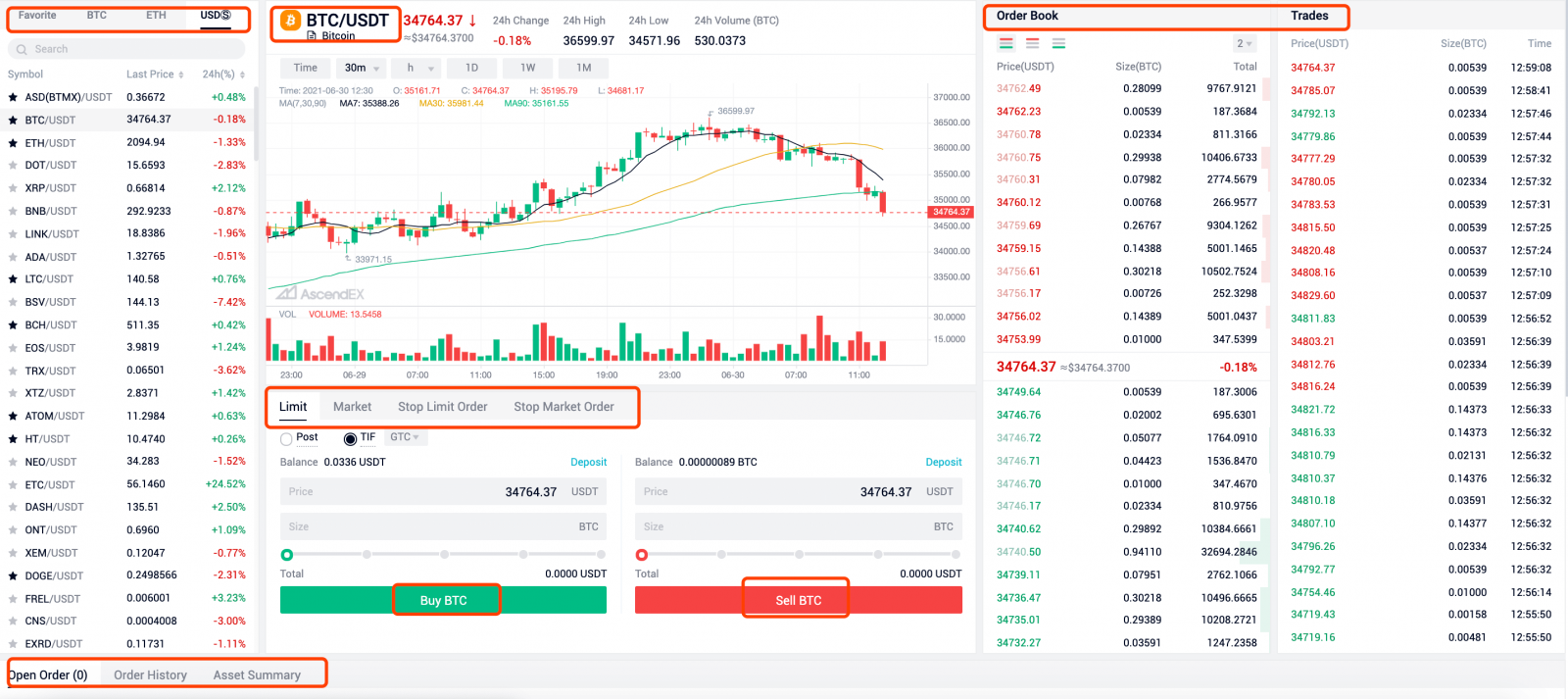
3. ເອົາຂອບເຂດຈໍາກັດ / ປະເພດຄໍາສັ່ງຕະຫຼາດເປັນຕົວຢ່າງເພື່ອເບິ່ງວິທີການວາງຄໍາສັ່ງ:
- ຄໍາສັ່ງຈໍາກັດແມ່ນຄໍາສັ່ງທີ່ຈະຊື້ຫຼືຂາຍໃນລາຄາສະເພາະໃດຫນຶ່ງຫຼືດີກວ່າ
- ຄໍາສັ່ງຕະຫຼາດແມ່ນຄໍາສັ່ງທີ່ຈະຊື້ຫຼືຂາຍທັນທີໃນລາຄາທີ່ດີທີ່ສຸດທີ່ມີຢູ່ໃນຕະຫຼາດ
- ໃຫ້ຄລິກໃສ່ [ຈໍາກັດ], ໃສ່ລາຄາແລະຂະຫນາດ
- ໃຫ້ຄລິກໃສ່ [ຊື້ BTC] ແລະລໍຖ້າຄໍາສັ່ງທີ່ຈະຕື່ມຂໍ້ມູນໃສ່ໃນລາຄາທີ່ທ່ານໄດ້ປ້ອນ

5. ຫຼັງຈາກຄໍາສັ່ງຊື້ຖືກຕື່ມ, ທ່ານສາມາດເລືອກທີ່ຈະວາງຄໍາສັ່ງຈໍາກັດການຂາຍ:
- ໃສ່ລາຄາ ແລະຂະໜາດ
- ໃຫ້ຄລິກໃສ່ [ຂາຍ BTC] ແລະລໍຖ້າຄໍາສັ່ງທີ່ຈະຕື່ມຂໍ້ມູນໃສ່ໃນລາຄາທີ່ທ່ານໄດ້ປ້ອນ

6. ຖ້າທ່ານຕ້ອງການວາງຄໍາສັ່ງຕະຫຼາດເພື່ອຊື້ BTC:
- ໃຫ້ຄລິກໃສ່ [ຕະຫຼາດ], ແລະໃສ່ຂະຫນາດຄໍາສັ່ງ
- ໃຫ້ຄລິກໃສ່ [ຊື້ BTC] ແລະຄໍາສັ່ງຈະຖືກຕື່ມຂໍ້ມູນໃສ່ທັນທີໃນລາຄາທີ່ດີທີ່ສຸດໃນຕະຫຼາດ

7. ຖ້າທ່ານຕ້ອງການວາງຄໍາສັ່ງຕະຫຼາດເພື່ອຂາຍ BTC:
- ໃຫ້ຄລິກໃສ່ [ຕະຫຼາດ] ແລະໃສ່ຂະຫນາດຄໍາສັ່ງ
- ໃຫ້ຄລິກໃສ່ [ຂາຍ BTC] ແລະຄໍາສັ່ງຈະຖືກຕື່ມທັນທີໃນລາຄາທີ່ດີທີ່ສຸດໃນຕະຫຼາດ

8. ລາຍລະອຽດການສັ່ງຊື້ສາມາດເບິ່ງໄດ້ຢູ່ດ້ານລຸ່ມຂອງໜ້າການຊື້ຂາຍ.


ຫມາຍເຫດ:
ເມື່ອຄໍາສັ່ງຖືກເຕີມລົງໄປແລະເຈົ້າກັງວົນວ່າຕະຫຼາດອາດຈະເຄື່ອນຍ້າຍຕໍ່ກັບການຄ້າຂອງເຈົ້າ. ທ່ານສາມາດກໍານົດຄໍາສັ່ງການສູນເສຍຢຸດເພື່ອຈໍາກັດການສູນເສຍທີ່ເປັນໄປໄດ້. ສໍາລັບລາຍລະອຽດເພີ່ມເຕີມ, ກະລຸນາເບິ່ງວິທີການຢຸດການສູນເສຍໃນການຊື້ຂາຍເງິນສົດ.
ວິທີການເລີ່ມຕົ້ນການຊື້ຂາຍເງິນສົດໃນ AscendEX 【APP】
1. ເປີດ AscendEX App , ເຂົ້າໄປທີ່ [ຫນ້າທໍາອິດ] ແລະຄລິກໃສ່ [ການຄ້າ].
2. ຄລິກທີ່ [Cash] ເພື່ອເຂົ້າໄປເບິ່ງໜ້າຊື້ຂາຍເງິນສົດ.

3. ຄົ້ນຫາແລະເລືອກຄູ່ການຊື້ຂາຍ, ເລືອກປະເພດຄໍາສັ່ງແລະຫຼັງຈາກນັ້ນວາງຄໍາສັ່ງຊື້ / ຂາຍ.


4. ເອົາຂອບເຂດຈໍາກັດ / ຄໍາສັ່ງຕະຫຼາດເປັນຕົວຢ່າງເພື່ອເບິ່ງວິທີການວາງຄໍາສັ່ງ:
B. A ຄໍາສັ່ງຕະຫຼາດແມ່ນຄໍາສັ່ງທີ່ຈະຊື້ຫຼືຂາຍທັນທີໃນລາຄາທີ່ດີທີ່ສຸດທີ່ມີຢູ່ໃນຕະຫຼາດ.
5. ໃຫ້ເວົ້າວ່າທ່ານຕ້ອງການວາງຄໍາສັ່ງຈໍາກັດການຊື້ BTC:
B. ໃສ່ລາຄາສັ່ງຊື້ແລະຂະຫນາດ
C. ໃຫ້ຄລິກໃສ່ [Buy BTC] ແລະລໍຖ້າສໍາລັບຄໍາສັ່ງທີ່ຈະຕື່ມຂໍ້ມູນໃສ່ໃນລາຄາທີ່ທ່ານໄດ້ໃສ່.

6. ຫຼັງຈາກຄໍາສັ່ງຊື້ຖືກຕື່ມ, ທ່ານສາມາດເລືອກທີ່ຈະວາງຄໍາສັ່ງຈໍາກັດການຂາຍ:
B. ໃສ່ລາຄາ ແລະຂະໜາດ
C. ຄລິກທີ່ [Sell BTC] ແລະລໍຖ້າຄໍາສັ່ງທີ່ຈະຕື່ມໃສ່ໃນລາຄາທີ່ທ່ານໃສ່.

7. ຖ້າທ່ານຕ້ອງການວາງຄໍາສັ່ງຕະຫຼາດເພື່ອຊື້ BTC:
B. ໃຫ້ຄລິກໃສ່ [Buy BTC] ແລະຄໍາສັ່ງທີ່ຈະເຕັມໄປໃນທັນທີໃນລາຄາທີ່ດີທີ່ສຸດໃນຕະຫຼາດ.

8. ຖ້າທ່ານຕ້ອງການວາງຄໍາສັ່ງຕະຫຼາດເພື່ອຂາຍ BTC:
B. ໃຫ້ຄລິກໃສ່ [ຂາຍ BTC] ແລະຄໍາສັ່ງຈະເຕັມໄປໃນທັນທີໃນລາຄາທີ່ດີທີ່ສຸດໃນຕະຫຼາດ

9. ລາຍລະອຽດການສັ່ງຊື້ສາມາດເບິ່ງໄດ້ຢູ່ດ້ານລຸ່ມຂອງໜ້າການຊື້ຂາຍ.

ຫມາຍເຫດ:
ເມື່ອຄໍາສັ່ງຖືກເຕີມລົງໄປແລະເຈົ້າກັງວົນວ່າຕະຫຼາດອາດຈະເຄື່ອນຍ້າຍຕໍ່ກັບການຄ້າຂອງເຈົ້າ, ເຈົ້າສາມາດກໍານົດຄໍາສັ່ງຢຸດການສູນເສຍສະເຫມີເພື່ອຈໍາກັດການສູນເສຍທີ່ອາດເກີດຂື້ນ. ສໍາລັບລາຍລະອຽດເພີ່ມເຕີມ, ກະລຸນາເບິ່ງວິທີການຢຸດການສູນເສຍໃນການຊື້ຂາຍເງິນສົດ [App].
ວິທີການຢຸດການສູນເສຍໃນການຊື້ຂາຍເງິນສົດ 【PC】
1. ຄໍາສັ່ງຢຸດການສູນເສຍແມ່ນຄໍາສັ່ງຊື້ / ຂາຍທີ່ວາງໄວ້ເພື່ອຈໍາກັດການສູນເສຍທີ່ອາດເກີດຂື້ນໃນເວລາທີ່ທ່ານກັງວົນວ່າຕະຫຼາດອາດຈະເຄື່ອນຍ້າຍຕໍ່ກັບການຄ້າຂອງທ່ານ.ມີສອງປະເພດຂອງຄໍາສັ່ງຢຸດການສູນເສຍໃນ AscendEX: ຢຸດຈໍາກັດແລະຕະຫຼາດຢຸດ.
2. ຕົວຢ່າງ, ຄໍາສັ່ງຊື້ຈໍາກັດຂອງເຈົ້າຂອງ BTC ໄດ້ຖືກຕື່ມ. ຖ້າທ່ານກັງວົນວ່າຕະຫຼາດອາດຈະເຄື່ອນຍ້າຍຕໍ່ກັບການຄ້າຂອງທ່ານ, ທ່ານສາມາດກໍານົດຄໍາສັ່ງຢຸດເພື່ອຂາຍ BTC.
B. ລາຄາຢຸດຄວນຕ່ໍາກວ່າລາຄາຊື້ທີ່ຜ່ານມາແລະລາຄາປະຈຸບັນ; ລາຄາຄໍາສັ່ງຄວນຈະເປັນ ≤ ລາຄາຢຸດ
C. ໃຫ້ຄລິກໃສ່ [ຂາຍ BTC]. ເມື່ອຮອດລາຄາຢຸດ, ລະບົບຈະຈັດວາງອັດຕະໂນມັດແລະຕື່ມຂໍ້ມູນໃສ່ຄໍາສັ່ງຕໍ່ລາຄາແລະຂະຫນາດຂອງຄໍາສັ່ງລ່ວງຫນ້າ

3. ສົມມຸດວ່າຄໍາສັ່ງຂາຍຂອບເຂດຈໍາກັດຂອງເຈົ້າຂອງ BTC ໄດ້ຖືກຕື່ມ. ຖ້າທ່ານກັງວົນວ່າຕະຫຼາດອາດຈະເຄື່ອນຍ້າຍຕໍ່ກັບການຄ້າຂອງທ່ານ, ທ່ານສາມາດກໍານົດຄໍາສັ່ງຢຸດເພື່ອຊື້ BTC.
4. ຄລິກທີ່ [Stop Limit Order]:
A. ໃສ່ລາຄາຢຸດ, ລາຄາຄໍາສັ່ງແລະຂະຫນາດ
B. ລາຄາຢຸດຄວນສູງກວ່າລາຄາຂາຍກ່ອນຫນ້າແລະລາຄາປະຈຸບັນ; ລາຄາຄໍາສັ່ງຄວນຈະເປັນ ≥ ລາຄາຢຸດ
C. ໃຫ້ຄລິກໃສ່ [ຊື້ BTC]. ເມື່ອຮອດລາຄາຢຸດ, ລະບົບຈະຈັດວາງອັດຕະໂນມັດແລະຕື່ມຂໍ້ມູນໃສ່ຄໍາສັ່ງຕໍ່ລາຄາແລະຂະຫນາດຂອງຄໍາສັ່ງລ່ວງຫນ້າ

5. ສົມມຸດວ່າຄໍາສັ່ງຊື້ຕະຫຼາດຂອງເຈົ້າຂອງ BTC ໄດ້ຖືກຕື່ມ. ຖ້າທ່ານກັງວົນວ່າຕະຫຼາດອາດຈະເຄື່ອນຍ້າຍຕໍ່ກັບການຄ້າຂອງທ່ານ, ຫຼັງຈາກນັ້ນທ່ານສາມາດກໍານົດຄໍາສັ່ງຕະຫຼາດຢຸດເພື່ອຂາຍ BTC.
6. ຄລິກທີ່ [Stop Market Order]:
A. ໃສ່ລາຄາຢຸດ ແລະຂະໜາດຄຳສັ່ງ
B. ລາຄາຢຸດຄວນຕ່ຳກວ່າລາຄາຊື້ກ່ອນໜ້າ ແລະລາຄາປັດຈຸບັນ
C. ຄລິກທີ່ [ຂາຍ BTC]. ເມື່ອເຖິງລາຄາຢຸດ, ລະບົບຈະຈັດວາງອັດຕະໂນມັດແລະຕື່ມຂໍ້ມູນໃສ່ຄໍາສັ່ງຕໍ່ຂະຫນາດຄໍາສັ່ງທີ່ກໍານົດໄວ້ລ່ວງຫນ້າໃນລາຄາຕະຫຼາດ

7. ສົມມຸດວ່າຄໍາສັ່ງຂາຍຕະຫຼາດຂອງເຈົ້າຂອງ BTC ໄດ້ຖືກຕື່ມ. ຖ້າທ່ານກັງວົນວ່າຕະຫຼາດອາດຈະເຄື່ອນຍ້າຍຕໍ່ກັບການຄ້າຂອງທ່ານ, ຫຼັງຈາກນັ້ນທ່ານສາມາດກໍານົດຄໍາສັ່ງຕະຫຼາດຢຸດເພື່ອຊື້ BTC.
8. ຄລິກທີ່ [Stop Market Order]:
B. ລາຄາຢຸດຄວນສູງກວ່າລາຄາຂາຍກ່ອນໜ້າ ແລະລາຄາປັດຈຸບັນ
C. ຄລິກທີ່ [Buy BTC]. ເມື່ອເຖິງລາຄາຢຸດ, ລະບົບຈະຈັດວາງອັດຕະໂນມັດແລະຕື່ມຂໍ້ມູນໃສ່ຄໍາສັ່ງຕໍ່ຂະຫນາດຄໍາສັ່ງທີ່ກໍານົດໄວ້ລ່ວງຫນ້າໃນລາຄາຕະຫຼາດ

ຫມາຍເຫດ:
ທ່ານໄດ້ກໍານົດຄໍາສັ່ງການສູນເສຍຢຸດແລ້ວເພື່ອຫຼຸດຜ່ອນຄວາມສ່ຽງຕໍ່ການສູນເສຍທີ່ອາດຈະເກີດຂຶ້ນ. ຢ່າງໃດກໍຕາມ, ທ່ານຕ້ອງການຊື້ / ຂາຍ token ກ່ອນທີ່ລາຄາຢຸດທີ່ກໍານົດໄວ້ກ່ອນຈະບັນລຸ, ທ່ານສາມາດຍົກເລີກຄໍາສັ່ງຢຸດແລະຊື້ / ຂາຍໂດຍກົງ.
ວິທີການຢຸດການສູນເສຍໃນການຊື້ຂາຍເງິນສົດ 【APP】
1. ຄໍາສັ່ງຢຸດການສູນເສຍແມ່ນຄໍາສັ່ງຊື້ / ຂາຍທີ່ວາງໄວ້ເພື່ອຈໍາກັດການສູນເສຍທີ່ອາດເກີດຂື້ນໃນເວລາທີ່ທ່ານກັງວົນວ່າລາຄາອາດຈະເຄື່ອນຍ້າຍຕໍ່ກັບການຄ້າຂອງທ່ານ.ມີສອງປະເພດຂອງຄໍາສັ່ງຢຸດການສູນເສຍໃນ AscendEX: ຢຸດຈໍາກັດແລະຕະຫຼາດຢຸດ.
2. ຕົວຢ່າງ, ຄໍາສັ່ງຊື້ຈໍາກັດຂອງເຈົ້າຂອງ BTC ໄດ້ຖືກຕື່ມ. ຖ້າທ່ານກັງວົນວ່າຕະຫຼາດອາດຈະເຄື່ອນຍ້າຍຕໍ່ກັບການຄ້າຂອງທ່ານ, ທ່ານສາມາດກໍານົດຄໍາສັ່ງຢຸດເພື່ອຂາຍ BTC.
B. ລາຄາຢຸດຄວນຈະຕ່ໍາກວ່າລາຄາຊື້ທີ່ຜ່ານມາແລະລາຄາປະຈຸບັນ; ລາຄາຄໍາສັ່ງຄວນຈະເປັນ ≤ ລາຄາຢຸດ
C. ໃຫ້ຄລິກໃສ່ [ຂາຍ BTC]. ເມື່ອຮອດລາຄາຢຸດ, ລະບົບຈະຈັດວາງອັດຕະໂນມັດແລະຕື່ມຂໍ້ມູນໃສ່ຄໍາສັ່ງຕໍ່ລາຄາແລະຂະຫນາດຂອງຄໍາສັ່ງລ່ວງຫນ້າ

3. ສົມມຸດວ່າຄໍາສັ່ງຂາຍຂອບເຂດຈໍາກັດຂອງເຈົ້າຂອງ BTC ໄດ້ຖືກຕື່ມ. ຖ້າທ່ານກັງວົນວ່າຕະຫຼາດອາດຈະເຄື່ອນຍ້າຍຕໍ່ກັບການຄ້າຂອງທ່ານ, ທ່ານສາມາດກໍານົດຄໍາສັ່ງຢຸດເພື່ອຊື້ BTC.
4. ເລືອກ [Stop Limit Order]:
B. ລາຄາຢຸດຄວນສູງກວ່າລາຄາຂາຍກ່ອນຫນ້າແລະລາຄາປະຈຸບັນ; ລາຄາຄໍາສັ່ງຄວນຈະເປັນ ≥ ລາຄາຢຸດ
C. ໃຫ້ຄລິກໃສ່ [ຊື້ BTC]. ເມື່ອຮອດລາຄາຢຸດ, ລະບົບຈະຈັດວາງອັດຕະໂນມັດແລະຕື່ມຂໍ້ມູນໃສ່ຄໍາສັ່ງຕໍ່ລາຄາແລະຂະຫນາດຂອງຄໍາສັ່ງລ່ວງຫນ້າ

5. ສົມມຸດວ່າຄໍາສັ່ງຊື້ຕະຫຼາດຂອງເຈົ້າຂອງ BTC ໄດ້ຖືກຕື່ມ. ຖ້າທ່ານກັງວົນວ່າຕະຫຼາດອາດຈະເຄື່ອນຍ້າຍຕໍ່ກັບການຄ້າຂອງທ່ານ, ຫຼັງຈາກນັ້ນທ່ານສາມາດກໍານົດຄໍາສັ່ງຕະຫຼາດຢຸດເພື່ອຂາຍ BTC.
6. ເລືອກ [Stop Market Order]:
B. ລາຄາຢຸດຄວນຕ່ຳກວ່າລາຄາຊື້ກ່ອນໜ້າ ແລະລາຄາປັດຈຸບັນ
C. ຄລິກທີ່ [ຂາຍ BTC]. ເມື່ອເຖິງລາຄາຢຸດ, ລະບົບຈະຈັດວາງອັດຕະໂນມັດແລະຕື່ມຂໍ້ມູນໃສ່ຄໍາສັ່ງຕໍ່ຂະຫນາດຄໍາສັ່ງທີ່ກໍານົດໄວ້ລ່ວງຫນ້າໃນລາຄາຕະຫຼາດ

7. ສົມມຸດວ່າຄໍາສັ່ງຂາຍຕະຫຼາດຂອງເຈົ້າຂອງ BTC ໄດ້ຖືກຕື່ມ. ຖ້າທ່ານກັງວົນວ່າຕະຫຼາດອາດຈະເຄື່ອນຍ້າຍຕໍ່ກັບການຄ້າຂອງທ່ານ, ຫຼັງຈາກນັ້ນທ່ານສາມາດກໍານົດຄໍາສັ່ງຕະຫຼາດຢຸດເພື່ອຊື້ BTC.
8. ເລືອກ [Stop Market Order]:
B. ລາຄາຢຸດຄວນສູງກວ່າລາຄາຂາຍກ່ອນໜ້າ ແລະລາຄາປັດຈຸບັນ
C. ຄລິກທີ່ [ຊື້ BTC]. ເມື່ອເຖິງລາຄາຢຸດ, ລະບົບຈະຈັດວາງອັດຕະໂນມັດແລະຕື່ມຂໍ້ມູນໃສ່ຄໍາສັ່ງຕໍ່ຂະຫນາດຄໍາສັ່ງທີ່ກໍານົດໄວ້ລ່ວງຫນ້າໃນລາຄາຕະຫຼາດ

ຫມາຍເຫດ:
ທ່ານໄດ້ກໍານົດຄໍາສັ່ງການສູນເສຍຢຸດແລ້ວເພື່ອຫຼຸດຜ່ອນຄວາມສ່ຽງຕໍ່ການສູນເສຍທີ່ອາດຈະເກີດຂຶ້ນ. ຢ່າງໃດກໍຕາມ, ທ່ານຕ້ອງການຊື້ / ຂາຍ token ກ່ອນທີ່ລາຄາຢຸດທີ່ກໍານົດໄວ້ກ່ອນຈະບັນລຸ, ທ່ານສາມາດຍົກເລີກຄໍາສັ່ງຢຸດແລະຊື້ / ຂາຍໂດຍກົງ.
ວິທີການກວດສອບສໍາລັບປະຫວັດການສັ່ງຊື້ແລະປະຫວັດການໂອນອື່ນໆ [PC]
ກວດເບິ່ງປະຫວັດການສັ່ງຊື້1. ເອົາຄໍາສັ່ງເງິນສົດເປັນຕົວຢ່າງ: ຜູ້ໃຊ້ຄວນ ເຂົ້າເບິ່ງເວັບໄຊທ໌ທາງການຂອງ AscendEX ໃນ PC ຂອງເຂົາເຈົ້າ. ກົດ [ຄໍາສັ່ງ] ໃນຫນ້າທໍາອິດ – [ການສັ່ງເງິນສົດ].

2. ພາຍໃຕ້ແຖບປະຫວັດການສັ່ງຊື້ໃນໜ້າການສັ່ງຊື້ເງິນສົດ, ຜູ້ໃຊ້ສາມາດກວດສອບຂໍ້ມູນຕໍ່ໄປນີ້: ຄູ່ການຊື້ຂາຍ, ສະຖານະການສັ່ງຊື້, ດ້ານການສັ່ງຊື້ ແລະ ວັນທີ.

3. ຜູ້ໃຊ້ສາມາດກວດສອບຂອບໃບ / ປະຫວັດສາດຄໍາສັ່ງໃນອະນາຄົດຢູ່ໃນຫນ້າດຽວກັນ.

ກວດເບິ່ງປະຫວັດການໂອນເງິນອື່ນໆ
1. ຄລິກທີ່ [Wallet] ຢູ່ໃນຫນ້າທໍາອິດຢູ່ໃນເວັບໄຊທ໌ AscendEXs – [Asset History].

2. ຄລິກແຖບປະຫວັດອື່ນໃນໜ້າປະຫວັດຊັບສິນເພື່ອກວດສອບຂໍ້ມູນຕໍ່ໄປນີ້: ໂທເຄັນ, ປະເພດການໂອນ ແລະວັນທີ.

ວິທີການກວດສອບປະຫວັດການສັ່ງຊື້ ແລະປະຫວັດການໂອນເງິນອື່ນໆ 【APP】
ກວດເບິ່ງປະຫວັດການສັ່ງຊື້ເພື່ອກວດເບິ່ງປະຫວັດການສັ່ງຊື້ເງິນສົດ/ຂອບໃບ, ຜູ້ໃຊ້ຄວນເຮັດຕາມຂັ້ນຕອນຕໍ່ໄປນີ້:
1. ເປີດແອັບ AscendEX ແລະຄລິກ [ການຄ້າ] ໃນໜ້າຫຼັກ.

2. ຄລິກ [Cash] ຫຼື [Margin] ຢູ່ເທິງສຸດຂອງໜ້າການຊື້ຂາຍ ແລະຈາກນັ້ນຄລິກ [Order History] ຢູ່ເບື້ອງຂວາລຸ່ມສຸດຂອງໜ້າ.

3. ໃນຫນ້າປະຫວັດການສັ່ງຊື້, ຜູ້ໃຊ້ສາມາດກວດເບິ່ງຂໍ້ມູນຕໍ່ໄປນີ້: ຄູ່ການຊື້ຂາຍ, ສະຖານະການສັ່ງຊື້ແລະວັນທີ. ສໍາລັບຄໍາສັ່ງຂອບ, ຜູ້ໃຊ້ຍັງສາມາດກວດເບິ່ງປະຫວັດການຊໍາລະໄດ້ທີ່ນີ້.

ເພື່ອກວດເບິ່ງປະຫວັດການສັ່ງຊື້ສໍາລັບການຊື້ຂາຍໃນອະນາຄົດ, ຜູ້ໃຊ້ຄວນປະຕິບັດຕາມຂັ້ນຕອນຕໍ່ໄປນີ້:
1. ຄລິກ [Futures] ໃນຫນ້າທໍາອິດ.

2. ຄລິກ [Order History] ຢູ່ເບື້ອງຂວາລຸ່ມຂອງໜ້າການຊື້ຂາຍ.

3. ໃນຫນ້າປະຫວັດການສັ່ງຊື້, ຜູ້ໃຊ້ສາມາດກວດເບິ່ງຂໍ້ມູນຕໍ່ໄປນີ້: ຄູ່ການຊື້ຂາຍ, ສະຖານະການສັ່ງຊື້ແລະວັນທີ.

ກວດເບິ່ງປະຫວັດການໂອນເງິນອື່ນໆ
1. ຄລິກ [Wallet] ໃນໜ້າຫຼັກຂອງແອັບ AscendEX.

2. ຄລິກ [Other History] ໃນໜ້າ Wallet.

3. ຜູ້ໃຊ້ສາມາດກວດສອບສໍາລັບຂໍ້ມູນດັ່ງຕໍ່ໄປນີ້ກ່ຽວກັບປະຫວັດການໂອນອື່ນໆ: tokens, ປະເພດການໂອນແລະວັນທີ.

ວິທີການຖອນເງິນຢູ່ AscendEX
ວິທີການຖອນຊັບສິນດິຈິຕອນຈາກ AscendEX 【PC】
ທ່ານສາມາດຖອນຊັບສິນດິຈິຕອນຂອງທ່ານກັບເວທີພາຍນອກຫຼື wallets ຜ່ານທີ່ຢູ່ຂອງເຂົາເຈົ້າ. ສຳເນົາທີ່ຢູ່ຈາກແພລດຟອມພາຍນອກ ຫຼືກະເປົາເງິນ, ແລະວາງມັນໃສ່ບ່ອນຢູ່ການຖອນເງິນໃນ AscendEX ເພື່ອສຳເລັດການຖອນເງິນ.
1. ຢ້ຽມຢາມເວັບໄຊທ໌ທາງການຂອງ AscendEX.

2. ຄລິກທີ່ [ຊັບສິນຂອງຂ້ອຍ] - [ບັນຊີເງິນສົດ]

3. ຄລິກທີ່ [ການຖອນເງິນ], ແລະເລືອກໂທເຄັນທີ່ທ່ານຕ້ອງການຖອນ. ເອົາ USDT ເປັນຕົວຢ່າງ.
- ເລືອກ USDT
- ເລືອກປະເພດຕ່ອງໂສ້ສາທາລະນະ (ຄ່າບໍລິການແມ່ນແຕກຕ່າງກັນສໍາລັບປະເພດຕ່ອງໂສ້ທີ່ແຕກຕ່າງກັນ)
- ສຳເນົາທີ່ຢູ່ການຖອນເງິນຈາກແພລດຟອມພາຍນອກ ຫຼືກະເປົາເງິນ, ແລະວາງມັນໃສ່ບ່ອນຢູ່ການຖອນເງິນໃນ AscendEX. ນອກນັ້ນທ່ານຍັງສາມາດສະແກນລະຫັດ QR ໃນເວທີພາຍນອກຫຼື wallet ເພື່ອຖອນ
- ຄລິກທີ່ [ຢືນຢັນ]

4. ຢືນຢັນຂໍ້ມູນການຖອນເງິນ, ໃຫ້ຄລິກໃສ່ [ສົ່ງ] ເພື່ອໃຫ້ໄດ້ຮັບລະຫັດຢືນຢັນອີເມລ໌ / SMS. ໃສ່ລະຫັດທີ່ທ່ານໄດ້ຮັບແລະລະຫັດ Google 2FA ຫຼ້າສຸດ, ຫຼັງຈາກນັ້ນໃຫ້ຄລິກໃສ່ [Confirm].

5. ສໍາລັບບາງ tokens (XRP, ສໍາລັບການຍົກຕົວຢ່າງ), Tag ແມ່ນຈໍາເປັນສໍາລັບການຖອນເງິນໃນບາງເວທີຫຼື wallets. ໃນກໍລະນີນີ້, ກະລຸນາໃສ່ທັງ Tag ແລະທີ່ຢູ່ການຝາກເງິນໃນເວລາທີ່ທ່ານຖອນອອກ. ຂໍ້ມູນໃດໆທີ່ຂາດຫາຍໄປຈະນໍາໄປສູ່ການສູນເສຍຊັບສິນທີ່ເປັນໄປໄດ້. ຖ້າແພລະຕະຟອມພາຍນອກຫຼືກະເປົາເງິນບໍ່ຕ້ອງການ Tag, ກະລຸນາຫມາຍຕິກ [No Tag].
ຫຼັງຈາກນັ້ນ, ໃຫ້ຄລິກໃສ່ [ຢືນຢັນ] ເພື່ອດໍາເນີນການ.

6. ກວດເບິ່ງການຖອນເງິນພາຍໃຕ້ [ປະຫວັດການຖອນເງິນ].

7. ທ່ານຍັງສາມາດຂາຍສິນຊັບດິຈິຕອນໂດຍກົງຜ່ານ [ການຊໍາລະ Fiat] - [ການຄ້າຕັນຂະຫນາດໃຫຍ່]

ວິທີການຖອນຊັບສິນດິຈິຕອນໃນ AscendEX 【APP】
ທ່ານສາມາດຖອນຊັບສິນດິຈິຕອນຂອງທ່ານກັບເວທີພາຍນອກຫຼື wallets ຜ່ານທີ່ຢູ່ຂອງເຂົາເຈົ້າ. ສຳເນົາທີ່ຢູ່ຈາກແພລດຟອມພາຍນອກ ຫຼືກະເປົາເງິນ, ແລະວາງມັນໃສ່ບ່ອນຢູ່ການຖອນເງິນໃນ AscendEX ເພື່ອສຳເລັດການຖອນເງິນ.1. ເປີດ AscendEX App, ໃຫ້ຄລິກໃສ່ [Balance].

2. ຄລິກທີ່ [ຖອນເງິນ]

3. ຄົ້ນຫາ token ທີ່ທ່ານຕ້ອງການຖອນ.

4. ເອົາ USDT ເປັນຕົວຢ່າງ.
- ເລືອກ USDT
- ເລືອກປະເພດຕ່ອງໂສ້ສາທາລະນະ (ຄ່າບໍລິການແມ່ນແຕກຕ່າງກັນສໍາລັບປະເພດຕ່ອງໂສ້ທີ່ແຕກຕ່າງກັນ)
- ສຳເນົາທີ່ຢູ່ການຖອນເງິນຈາກແພລດຟອມພາຍນອກ ຫຼືກະເປົາເງິນ, ແລະວາງມັນໃສ່ບ່ອນຢູ່ການຖອນເງິນໃນ AscendEX. ນອກນັ້ນທ່ານຍັງສາມາດສະແກນລະຫັດ QR ໃນເວທີພາຍນອກຫຼື wallet ເພື່ອຖອນ
- ຄລິກທີ່ [ຢືນຢັນ]

5. ຢືນຢັນຂໍ້ມູນການຖອນເງິນ, ໃຫ້ຄລິກໃສ່ [ສົ່ງ] ເພື່ອໃຫ້ໄດ້ຮັບລະຫັດຢືນຢັນອີເມລ໌ / SMS. ໃສ່ລະຫັດທີ່ທ່ານໄດ້ຮັບແລະລະຫັດ Google 2FA ຫຼ້າສຸດ, ແລະຫຼັງຈາກນັ້ນໃຫ້ຄລິກໃສ່ [ຢືນຢັນ].

6. ສໍາລັບບາງ tokens (XRP, ສໍາລັບການຍົກຕົວຢ່າງ), Tag ແມ່ນຈໍາເປັນສໍາລັບການຖອນເງິນໃນບາງເວທີຫຼື wallets. ໃນກໍລະນີນີ້, ກະລຸນາໃສ່ທັງ Tag ແລະທີ່ຢູ່ການຝາກເງິນໃນເວລາທີ່ທ່ານຖອນອອກ. ຂໍ້ມູນໃດໆທີ່ຂາດຫາຍໄປຈະນໍາໄປສູ່ການສູນເສຍຊັບສິນທີ່ເປັນໄປໄດ້. ຖ້າແພລດຟອມພາຍນອກຫຼືກະເປົາເງິນບໍ່ຕ້ອງການແທັກ, ກະລຸນາຫມາຍຕິກ [No Tag].
ໃຫ້ຄລິກໃສ່ [ຢືນຢັນ] ເພື່ອດໍາເນີນການ.

7. ກວດເບິ່ງການຖອນເງິນພາຍໃຕ້ [ປະຫວັດການຖອນເງິນ].

8. ທ່ານຍັງສາມາດຂາຍສິນຊັບດິຈິຕອນໂດຍກົງຜ່ານ [Fiat Payment] ໃນ PC- [ການຄ້າ Block ຂະຫນາດໃຫຍ່]
FAQ
ການລົງທະບຽນ
ຂ້ອຍສາມາດຂ້າມຂັ້ນຕອນການຜູກມັດເມື່ອຂ້ອຍລົງທະບຽນບັນຊີກັບໂທລະສັບຫຼືອີເມລ໌ໄດ້ບໍ?
ແມ່ນແລ້ວ. ຢ່າງໃດກໍຕາມ, AscendEX ແນະນໍາໃຫ້ຜູ້ໃຊ້ຜູກມັດໂທລະສັບແລະທີ່ຢູ່ອີເມວຂອງເຂົາເຈົ້າໃນເວລາທີ່ເຂົາເຈົ້າລົງທະບຽນບັນຊີເພື່ອເພີ່ມຄວາມປອດໄພ. ສໍາລັບບັນຊີທີ່ຢັ້ງຢືນແລ້ວ, ການຢັ້ງຢືນສອງຂັ້ນຕອນຈະເປີດໃຊ້ເມື່ອຜູ້ໃຊ້ເຂົ້າສູ່ລະບົບບັນຊີຂອງເຂົາເຈົ້າ ແລະສາມາດໃຊ້ເພື່ອອໍານວຍຄວາມສະດວກໃນການດຶງຂໍ້ມູນບັນຊີສໍາລັບຜູ້ໃຊ້ທີ່ຖືກລັອກອອກຈາກບັນຊີຂອງເຂົາເຈົ້າ.
ຂ້ອຍສາມາດຜູກມັດໂທລະສັບໃໝ່ໄດ້ບໍ ຖ້າຂ້ອຍເສຍໂທລະສັບປັດຈຸບັນທີ່ຜູກມັດກັບບັນຊີຂອງຂ້ອຍບໍ?
ແມ່ນແລ້ວ. ຜູ້ໃຊ້ສາມາດຜູກມັດໂທລະສັບໃຫມ່ຫຼັງຈາກ unbinding ເກົ່າຈາກບັນຊີຂອງເຂົາເຈົ້າ. ເພື່ອຍົກເລີກການຜູກມັດໂທລະສັບເກົ່າ, ມີສອງວິທີ:
- Unbinding ຢ່າງເປັນທາງການ: ກະລຸນາສົ່ງອີເມວໄປທີ່ [email protected] ໂດຍໃຫ້ຂໍ້ມູນຕໍ່ໄປນີ້: ໂທລະສັບສະໝັກ, ປະເທດ, ຕົວເລກ 4 ຕົວສຸດທ້າຍຂອງເອກະສານ ID.
- ເຮັດແນວໃດມັນຕົວທ່ານເອງ Unbinding: ກະລຸນາເຂົ້າເບິ່ງເວັບໄຊທ໌ທາງການຂອງ AscendEX ແລະຄລິກໄອຄອນໂປຣໄຟລ໌ – [ຄວາມປອດໄພບັນຊີ] ໃນ PC ຂອງທ່ານ ຫຼືຄລິກໄອຄອນໂປຣໄຟລ໌ – [ການຕັ້ງຄ່າຄວາມປອດໄພ] ໃນ app ຂອງທ່ານ.
ຂ້ອຍສາມາດຜູກມັດອີເມລ໌ໃຫມ່ໄດ້ບໍຖ້າຂ້ອຍໄດ້ສູນເສຍອີເມວທີ່ຜູກມັດກັບບັນຊີຂອງຂ້ອຍ?
ຖ້າອີເມວຂອງຜູ້ໃຊ້ບໍ່ສາມາດເຂົ້າເຖິງໄດ້, ເຂົາເຈົ້າສາມາດໃຊ້ຫນຶ່ງໃນສອງວິທີຕໍ່ໄປນີ້ເພື່ອຍົກເລີກການຜູກມັດອີເມວຂອງເຂົາເຈົ້າ:
- ການຍົກເລີກການຜູກມັດຢ່າງເປັນທາງການ
ຮູບຢືນຢັນເອກະສານ ID ຈະຕ້ອງລວມເອົາຜູ້ໃຊ້ຖືບັນທຶກທີ່ມີຂໍ້ມູນຕໍ່ໄປນີ້: ອີເມວ. ທີ່ຢູ່ຜູກພັນກັບບັນຊີ, ວັນທີ, ຄໍາຮ້ອງສະຫມັກສໍາລັບການປັບຄ່າອີເມລ໌ແລະເຫດຜົນສໍາລັບມັນ, ແລະ "AscendEX ບໍ່ໄດ້ຮັບຜິດຊອບສໍາລັບການສູນເສຍຊັບສິນໃນບັນຊີທີ່ເກີດຈາກການປັບຄ່າອີເມລ໌ຂອງຂ້າພະເຈົ້າຂອງຂ້າພະເຈົ້າ."
- ເຮັດດ້ວຍຕົວທ່ານເອງ Unbinding: ຜູ້ໃຊ້ຄວນເຂົ້າເບິ່ງເວັບໄຊທ໌ທາງການຂອງ AscendEX ແລະຄລິກທີ່ໄອຄອນໂປຣໄຟລ໌ – [ຄວາມປອດໄພບັນຊີ] ໃນຄອມພິວເຕີຂອງເຂົາເຈົ້າ ຫຼືຄລິກທີ່ໄອຄອນໂປຣໄຟລ໌ – [ການຕັ້ງຄ່າຄວາມປອດໄພ] ໃນແອັບ.
ຂ້ອຍສາມາດຣີເຊັດໂທລະສັບ ຫຼືອີເມລ໌ຂອງຂ້ອຍໄດ້ບໍ?
ແມ່ນແລ້ວ. ຜູ້ໃຊ້ສາມາດເຂົ້າເບິ່ງເວັບໄຊທ໌ທາງການຂອງ AscendEX ແລະຄລິກໃສ່ໄອຄອນ profile – [ຄວາມປອດໄພບັນຊີ] ໃນຄອມພິວເຕີຂອງເຂົາເຈົ້າຫຼືຄລິກ icon profile – [ການຕັ້ງຄ່າຄວາມປອດໄພ] ໃນ app ເພື່ອປັບໂທລະສັບຫຼືອີເມລ໌ການລົງທະບຽນ.
ຂ້ອຍຄວນເຮັດແນວໃດຖ້າຂ້ອຍບໍ່ໄດ້ຮັບລະຫັດຢືນຢັນຈາກໂທລະສັບຂອງຂ້ອຍ?
ຜູ້ໃຊ້ຍັງອາດຈະທົດລອງຫ້າວິທີການຕໍ່ໄປນີ້ເພື່ອແກ້ໄຂບັນຫານີ້:
- ຜູ້ໃຊ້ຄວນໃຫ້ແນ່ໃຈວ່າເບີໂທລະສັບທີ່ໃສ່ນັ້ນຖືກຕ້ອງ. ເບີໂທລະສັບຕ້ອງເປັນເບີໂທລະສັບທີ່ສະໝັກ.
- ຜູ້ໃຊ້ຄວນໃຫ້ແນ່ໃຈວ່າພວກເຂົາໄດ້ກົດປຸ່ມ [ສົ່ງ].
- ຜູ້ໃຊ້ຄວນໃຫ້ແນ່ໃຈວ່າໂທລະສັບມືຖືຂອງພວກເຂົາມີສັນຍານແລະພວກເຂົາຢູ່ໃນສະຖານທີ່ທີ່ສາມາດຮັບຂໍ້ມູນໄດ້. ນອກຈາກນັ້ນ, ຜູ້ໃຊ້ສາມາດລອງຣີສະຕາດເຄືອຂ່າຍໃນອຸປະກອນຂອງເຂົາເຈົ້າໄດ້.
- ຜູ້ໃຊ້ຄວນຈະເຮັດໃຫ້ແນ່ໃຈວ່າ AscendEX ບໍ່ໄດ້ຖືກບລັອກໃນການຕິດຕໍ່ໂທລະສັບມືຖືຂອງເຂົາເຈົ້າຫຼືບັນຊີລາຍການອື່ນໆທີ່ສາມາດຕັນເວທີ SMS.
- ຜູ້ໃຊ້ສາມາດ restart ໂທລະສັບມືຖືຂອງເຂົາເຈົ້າ.
ຂ້ອຍຄວນເຮັດແນວໃດຖ້າຂ້ອຍບໍ່ໄດ້ຮັບລະຫັດຢືນຢັນຈາກອີເມວຂອງຂ້ອຍ?
ຜູ້ໃຊ້ອາດຈະທົດລອງຫ້າວິທີການຕໍ່ໄປນີ້ເພື່ອແກ້ໄຂບັນຫານີ້:
- ຜູ້ໃຊ້ຄວນໃຫ້ແນ່ໃຈວ່າທີ່ຢູ່ອີເມວທີ່ເຂົາເຈົ້າປ້ອນເຂົ້າເປັນອີເມວລົງທະບຽນທີ່ຖືກຕ້ອງ.
- ຜູ້ໃຊ້ຄວນໃຫ້ແນ່ໃຈວ່າພວກເຂົາໄດ້ກົດປຸ່ມ [ສົ່ງ].
- ຜູ້ໃຊ້ຄວນໃຫ້ແນ່ໃຈວ່າເຄືອຂ່າຍຂອງພວກເຂົາມີສັນຍານພຽງພໍທີ່ຈະໄດ້ຮັບຂໍ້ມູນ. ນອກຈາກນັ້ນ, ຜູ້ໃຊ້ສາມາດລອງຣີສະຕາດເຄືອຂ່າຍໃນອຸປະກອນຂອງເຂົາເຈົ້າໄດ້
- ຜູ້ໃຊ້ຄວນໃຫ້ແນ່ໃຈວ່າ AscendEX ບໍ່ໄດ້ຖືກບລັອກໂດຍທີ່ຢູ່ອີເມວຂອງພວກເຂົາແລະບໍ່ໄດ້ຢູ່ໃນພາກຂີ້ເຫຍື້ອ / ຂີ້ເຫຍື້ອ.
- ຜູ້ໃຊ້ສາມາດລອງຣີສະຕາດອຸປະກອນຂອງເຂົາເຈົ້າໄດ້.
ການຢັ້ງຢືນ
ການພິສູດຢືນຢັນສອງປັດໄຈລົ້ມເຫລວ
ຖ້າທ່ານໄດ້ຮັບ "ການກວດສອບສອງປັດໄຈລົ້ມເຫລວ" ຫຼັງຈາກທີ່ທ່ານໃສ່ລະຫັດ Google Authentication ຂອງທ່ານ, ກະລຸນາປະຕິບັດຕາມຄໍາແນະນໍາຂ້າງລຸ່ມນີ້ເພື່ອແກ້ໄຂບັນຫາ:
- ຊິ້ງຂໍ້ມູນເວລາໃນໂທລະສັບມືຖືຂອງເຈົ້າ (ໄປທີ່ເມນູຫຼັກໃນແອັບ Google Authenticator ເລືອກການຕັ້ງຄ່າ - ເລືອກການແກ້ໄຂເວລາສຳລັບລະຫັດ - ຊິ້ງດຽວນີ້. ຖ້າທ່ານໃຊ້ iOS ກະລຸນາຕັ້ງການຕັ້ງຄ່າ - ທົ່ວໄປ - ວັນທີເວລາ - ຕັ້ງອັດຕະໂນມັດ - ເປັນເປີດ, ຈາກນັ້ນ. ໃຫ້ແນ່ໃຈວ່າອຸປະກອນມືຖືຂອງທ່ານສະແດງທີ່ໃຊ້ເວລາທີ່ຖືກຕ້ອງແລະພະຍາຍາມອີກເທື່ອຫນຶ່ງ.) ແລະຄອມພິວເຕີຂອງທ່ານ (ຈາກທີ່ທ່ານພະຍາຍາມເຂົ້າສູ່ລະບົບ).
- ທ່ານສາມາດດາວນ໌ໂຫລດ authenticator extension ຂອງ chrome ( https://chrome.google.com/webstore/detail/authenticator/bhghoamapcdpbohphigoooaddinpkbai?hl=en ) ໃນຄອມພິວເຕີ, ຫຼັງຈາກນັ້ນໃຫ້ໃຊ້ລະຫັດສ່ວນຕົວດຽວກັນເພື່ອກວດສອບວ່າລະຫັດ 2FA ແມ່ນດຽວກັນກັບ. ລະຫັດຢູ່ໃນໂທລະສັບຂອງທ່ານ.
- ເບິ່ງໜ້າເຂົ້າສູ່ລະບົບໂດຍໃຊ້ໂໝດບໍ່ເປີດເຜີຍຕົວຕົນໃນໂປຣແກຣມທ່ອງເວັບ Google Chrome.
- ລຶບລ້າງ cache ແລະ cookies ຂອງຕົວທ່ອງເວັບຂອງທ່ານ.
- ພະຍາຍາມເຂົ້າສູ່ລະບົບຈາກ app ມືຖືສະເພາະຂອງພວກເຮົາ.
ວິທີການປັບການຢັ້ງຢືນຄວາມປອດໄພ
ຖ້າທ່ານສູນເສຍການເຂົ້າເຖິງແອັບ Google Authenticator ຂອງທ່ານ, ເບີໂທລະສັບ ຫຼືທີ່ຢູ່ອີເມວທີ່ລົງທະບຽນແລ້ວ, ທ່ານສາມາດຣີເຊັດມັນໄດ້ຕາມຂັ້ນຕອນຕໍ່ໄປນີ້:
1. ວິທີການຣີເຊັດ Google Verification
ກະລຸນາສົ່ງແອັບພລິເຄຊັນວິດີໂອ (≤ 27mb) ຈາກອີເມວທີ່ລົງທະບຽນຂອງທ່ານໄປທີ່ support@ ascendex.com.
- ໃນວິດີໂອທ່ານຄວນຖືຫນັງສືຜ່ານແດນ (ຫຼືບັດປະຈໍາຕົວ) ແລະຫນ້າລາຍເຊັນ.
- ຫນ້າລາຍເຊັນຕ້ອງປະກອບມີ: ທີ່ຢູ່ອີເມວບັນຊີ, ວັນທີແລະ "ສະຫມັກຂໍເອົາການຢືນຢັນຂອງ Google."
- ໃນວິດີໂອທ່ານຄວນຈະບອກເຫດຜົນສໍາລັບການຍົກເລີກການຢືນຢັນຂອງ Google.
2. ວິທີການປ່ຽນເບີໂທລະສັບ
ກະລຸນາສົ່ງອີເມວໄປທີ່ [email protected].
ອີເມວຕ້ອງປະກອບມີ:
- ເບີໂທລະສັບທີ່ຜ່ານມາຂອງທ່ານ
- ລະຫັດປະເທດ
- ສີ່ຕົວເລກສຸດທ້າຍຂອງ ID/Passport No.
3. ວິທີການປ່ຽນທີ່ຢູ່ອີເມວທີ່ລົງທະບຽນ
ກະລຸນາສົ່ງອີເມວໄປທີ່ [email protected].
ອີເມວຕ້ອງປະກອບມີ:
- ຮູບພາບດ້ານໜ້າ ແລະດ້ານຫຼັງຂອງບັດປະຈຳຕົວ/ໜັງສືຜ່ານແດນຂອງທ່ານ
- ຮູບເຊວຟີຂອງຕົວເຈົ້າເອງຖືບັດປະຈຳຕົວ/ໜັງສືຜ່ານແດນ ແລະ ລາຍເຊັນຂອງເຈົ້າ
- ພາບໜ້າຈໍເຕັມຂອງໜ້າ [ບັນຊີ]. ໃນຫນ້າ, ກະລຸນາປ່ຽນຊື່ຫຼິ້ນກັບທີ່ຢູ່ອີເມວໃຫມ່ທີ່ທ່ານຕ້ອງການໃຊ້

ລາຍເຊັນຕ້ອງປະກອບມີ:
- ທີ່ຢູ່ອີເມວທີ່ລົງທະບຽນກ່ອນຫນ້ານີ້
- ວັນທີ
- AscendEX
- "ປ່ຽນທີ່ຢູ່ອີເມວທີ່ລົງທະບຽນ" ແລະເຫດຜົນ
- "ການສູນເສຍຊັບສິນທີ່ເປັນໄປໄດ້ທີ່ເກີດຈາກການປ່ຽນແປງທີ່ຢູ່ອີເມວທີ່ລົງທະບຽນຂອງຂ້ອຍບໍ່ມີຫຍັງກ່ຽວຂ້ອງກັບ AscendEX"
*ໝາຍເຫດ: ທີ່ຢູ່ອີເມວໃໝ່ທີ່ທ່ານໃຫ້ນັ້ນຕ້ອງບໍ່ເຄີຍຖືກໃຊ້ສຳລັບການລົງທະບຽນໃນເວທີ.
ຝາກ
Tag/Memo/Message ຈຸດໝາຍປາຍທາງແມ່ນຫຍັງ?
Tag/Memo/Message ຈຸດໝາຍປາຍທາງແມ່ນຄຸນສົມບັດທີ່ຢູ່ເພີ່ມເຕີມທີ່ສ້າງຂຶ້ນດ້ວຍຕົວເລກທີ່ຈຳເປັນສຳລັບການລະບຸຜູ້ຮັບທຸລະກຳນອກເໜືອໄປຈາກທີ່ຢູ່ກະເປົາເງິນ.ນີ້ແມ່ນເຫດຜົນທີ່ຈໍາເປັນ:
ເພື່ອອໍານວຍຄວາມສະດວກໃນການຄຸ້ມຄອງ, ແພລະຕະຟອມການຄ້າສ່ວນໃຫຍ່ (ເຊັ່ນ: AscendEX) ໃຫ້ທີ່ຢູ່ດຽວສໍາລັບພໍ່ຄ້າ crypto ທັງຫມົດທີ່ຈະຝາກຫຼືຖອນຊັບສິນດິຈິຕອນທຸກປະເພດ. ດັ່ງນັ້ນ, Tag/Memo ແມ່ນໃຊ້ເພື່ອກໍານົດວ່າບັນຊີບຸກຄົນຕົວຈິງອັນໃດທີ່ທຸລະກຳທີ່ໃຫ້ນັ້ນຄວນຖືກມອບໝາຍ ແລະໃຫ້ເຄຣດິດ.
ເພື່ອເຮັດໃຫ້ມັນງ່າຍດາຍ, ຜູ້ໃຊ້ທີ່ຢູ່ສົ່ງຫນຶ່ງຂອງ cryptocurrencies ເຫຼົ່ານີ້ສາມາດຖືກສົມຜົນກັບທີ່ຢູ່ອາຄານອາພາດເມັນ. Tag/Memo ລະບຸວ່າຜູ້ໃຊ້ອາພາດເມັນສະເພາະຄົນໃດອາໄສຢູ່ໃນອາຄານອາພາດເມັນ.
ຫມາຍເຫດ: ຖ້າຫນ້າເງິນຝາກຕ້ອງການ Tag / Memo / Message, ຜູ້ໃຊ້ຕ້ອງໃສ່ Tag / Memo / Message ເມື່ອຝາກໃນ AscendEX ເພື່ອຮັບປະກັນວ່າເງິນຝາກສາມາດເຂົ້າໄປໃນບັນຊີໄດ້. ຜູ້ໃຊ້ຈໍາເປັນຕ້ອງປະຕິບັດຕາມກົດລະບຽບແທັກຂອງທີ່ຢູ່ເປົ້າຫມາຍໃນເວລາທີ່ຖອນຊັບສິນຈາກ AscendEX.
cryptocurrencies ໃດໃຊ້ເທກໂນໂລຍີ Tag ຈຸດຫມາຍປາຍທາງ?
cryptocurrencies ຕໍ່ໄປນີ້ທີ່ມີຢູ່ໃນ AscendEX ໃຊ້ເທກໂນໂລຍີແທັກປາຍທາງ:
| Cryptocurrency |
ຊື່ຄຸນສົມບັດ |
| XRP |
ແທັກ |
| XEM |
ຂໍ້ຄວາມ |
| EOS |
ບັນທຶກ |
| BNB |
ບັນທຶກ |
| ATOM |
ບັນທຶກ |
| IOST |
ບັນທຶກ |
| XLM |
ບັນທຶກ |
| ABBC |
ບັນທຶກ |
| ANKR |
ບັນທຶກ |
| CHZ |
ບັນທຶກ |
| ແລ່ນ |
ບັນທຶກ |
| SWINGBY |
ບັນທຶກ |
ເມື່ອຜູ້ໃຊ້ຝາກຫຼືຖອນຊັບສິນເຫຼົ່ານັ້ນ, ພວກເຂົາຕ້ອງໃຫ້ທີ່ຢູ່ທີ່ຖືກຕ້ອງພ້ອມກັບແທັກ / Memo / ຂໍ້ຄວາມທີ່ສອດຄ້ອງກັນ. Tag/Memo/Message ທີ່ພາດໄປ, ບໍ່ຖືກຕ້ອງ ຫຼືບໍ່ກົງກັນ ອາດຈະເຮັດໃຫ້ທຸລະກຳທີ່ລົ້ມເຫລວ ແລະບໍ່ສາມາດດຶງຂໍ້ມູນຄືນມາໄດ້.
ຈໍານວນການຢືນຢັນບລັອກແມ່ນຫຍັງ?
ການຢືນຢັນ:
ຫຼັງຈາກການເຮັດທຸລະກໍາຖືກອອກອາກາດກັບເຄືອຂ່າຍ Bitcoin, ມັນອາດຈະຖືກລວມຢູ່ໃນບລັອກທີ່ຖືກເຜີຍແຜ່ໃນເຄືອຂ່າຍ. ເມື່ອເປັນເຊັ່ນນັ້ນ, ມັນໄດ້ຖືກກ່າວວ່າການເຮັດທຸລະກໍາໄດ້ຖືກຂຸດຄົ້ນຢູ່ໃນຄວາມເລິກຂອງຫນຶ່ງຕັນ. ດ້ວຍແຕ່ລະຕັນຕໍ່ໄປທີ່ພົບເຫັນ, ຈໍານວນຂອງຕັນເລິກແມ່ນເພີ່ມຂຶ້ນຫນຶ່ງ. ເພື່ອຄວາມປອດໄພຕໍ່ກັບການໃຊ້ຈ່າຍສອງເທົ່າ, ການເຮັດທຸລະກໍາບໍ່ຄວນຖືກພິຈາລະນາວ່າເປັນການຢືນຢັນຈົນກ່ວາມັນເປັນຈໍານວນຕັນເລິກ.
ຈໍານວນການຢືນຢັນ:
ລູກຄ້າ bitcoin ຄລາສສິກຈະສະແດງການເຮັດທຸລະກໍາເປັນ "n / unconfirmed" ຈົນກ່ວາການເຮັດທຸລະກໍາແມ່ນ 6 ຕັນເລິກ. ພໍ່ຄ້າແລະການແລກປ່ຽນທີ່ຍອມຮັບ Bitcoins ເປັນການຈ່າຍເງິນສາມາດແລະຄວນຈະກໍານົດຂອບເຂດຂອງເຂົາເຈົ້າກ່ຽວກັບຈໍານວນຕັນແມ່ນຕ້ອງການຈົນກ່ວາກອງທຶນໄດ້ຮັບການພິຈາລະນາຢືນຢັນ. ແພລະຕະຟອມການຄ້າສ່ວນໃຫຍ່ທີ່ຮັບຜິດຊອບຄວາມສ່ຽງຈາກການໃຊ້ຈ່າຍສອງເທົ່າຮຽກຮ້ອງໃຫ້ມີ 6 ຫຼືຫຼາຍກວ່ານັ້ນ.
ວິທີການຈັດການກັບເງິນຝາກທີ່ບໍ່ໄດ້ຮັບສິນເຊື່ອ
ຊັບສິນທີ່ຖືກຝາກໄວ້ໃນ AscendEX ແມ່ນຜ່ານສາມຂັ້ນຕອນຕໍ່ໄປນີ້:
1. ຜູ້ໃຊ້ຕ້ອງການເລີ່ມຕົ້ນການຮ້ອງຂໍການຖອນເງິນໃນເວທີການຄ້າທີ່ພວກເຂົາຕ້ອງການໂອນຊັບສິນຂອງເຂົາເຈົ້າ. ການຖອນເງິນຈະຖືກກວດສອບໃນເວທີການຄ້າ.
2. ຫຼັງຈາກນັ້ນ, ການເຮັດທຸລະກໍາຈະຖືກຢືນຢັນໃນ blockchain. ຜູ້ໃຊ້ສາມາດກວດສອບຂະບວນການຢືນຢັນໃນຕົວທ່ອງເວັບ blockchain ສໍາລັບ token ສະເພາະຂອງເຂົາເຈົ້າໂດຍໃຊ້ ID ທຸລະກໍາຂອງເຂົາເຈົ້າ.
3. ເງິນຝາກທີ່ຢືນຢັນໃນ blockchain ແລະຖືກໂອນເຂົ້າບັນຊີ AscendEX ຈະຖືວ່າເປັນເງິນຝາກທີ່ສົມບູນ.
ໝາຍເຫດ: ຄວາມແອອັດຂອງເຄືອຂ່າຍສາມາດຂະຫຍາຍຂະບວນການທຸລະກຳໄດ້.
ຖ້າເງິນຝາກໄດ້ຖືກເຮັດແລ້ວແຕ່ຍັງບໍ່ທັນໄດ້ເຂົ້າໄປໃນບັນຊີ AscendEX ຂອງທ່ານ, ທ່ານສາມາດເຮັດຂັ້ນຕອນຕໍ່ໄປນີ້ເພື່ອກວດເບິ່ງສະຖານະການທຸລະກໍາ:
1. ເອົາລະຫັດທຸລະກໍາຂອງທ່ານ (TXID) ຈາກເວທີທີ່ທ່ານຖອນຊັບສິນຈາກຫຼືຮ້ອງຂໍໃຫ້ເວທີ TXID ຖ້າທ່ານບໍ່ສາມາດຊອກຫາມັນໄດ້. A TXID ຢືນຢັນວ່າເວທີດັ່ງກ່າວໄດ້ສໍາເລັດການຖອນເງິນແລະຊັບສິນໄດ້ຖືກໂອນໄປຫາ blockchain.
2. ກວດເບິ່ງສະຖານະການຢືນຢັນບລັອກດ້ວຍ TXID ໂດຍໃຊ້ຕົວທ່ອງເວັບ blockchain ທີ່ເຫມາະສົມ. ຖ້າຈໍານວນການຢືນຢັນບລັອກແມ່ນຕໍ່າກວ່າຄວາມຕ້ອງການຂອງ AscendEXs, ກະລຸນາອົດທົນ. ເງິນຝາກຂອງທ່ານຈະຖືກໂອນເຂົ້າເມື່ອຈໍານວນການຢືນຢັນກົງກັບຄວາມຕ້ອງການ.
3. ຖ້າຈໍານວນການຢືນຢັນການບລັອກກົງກັບຄວາມຕ້ອງການຂອງ AscendEX ແຕ່ເງິນຝາກຍັງບໍ່ເຂົ້າບັນຊີ AscendEX ຂອງທ່ານ, ກະລຸນາສົ່ງອີເມວຫາຝ່າຍຊ່ວຍເຫຼືອລູກຄ້າທີ່ ([email protected]) ແລະໃຫ້ຂໍ້ມູນຕໍ່ໄປນີ້: ບັນຊີ AscendEX ຂອງທ່ານ, ຊື່ໂທເຄັນ, ເງິນຝາກ. ຈຳນວນ, ແລະລະຫັດທຸລະກຳ (TXID).
ກະລຸນາສັງເກດ,
1. ຖ້າ TXID ບໍ່ໄດ້ຖືກສ້າງ, ໃຫ້ກວດເບິ່ງຂະບວນການຖອນເງິນດ້ວຍເວທີການຖອນເງິນ.
2. ການເຮັດທຸລະກໍາຈະໃຊ້ເວລາຫຼາຍເມື່ອມີຄວາມແອອັດຂອງເຄືອຂ່າຍ. ຖ້າການຢືນຢັນການບຼັອກຍັງດຳເນີນຢູ່ ຫຼືຈຳນວນການຢືນຢັນຕົວບລັອກແມ່ນຕ່ຳກວ່າຄວາມຕ້ອງການຂອງ AscendEXs, ກະລຸນາລໍຖ້າ.
3. ກະລຸນາຢືນຢັນຂໍ້ມູນການເຮັດທຸລະກໍາ, ໂດຍສະເພາະທີ່ຢູ່ເງິນຝາກທີ່ທ່ານຄັດລອກຈາກ AscendEX ໃນຂະນະທີ່ໂອນຊັບສິນເພື່ອຫຼີກເວັ້ນການສູນເສຍຊັບສິນທີ່ບໍ່ຈໍາເປັນ. ຈົ່ງຈື່ໄວ້ສະເຫມີວ່າການເຮັດທຸລະກໍາໃນ blockchain ແມ່ນ irreversible.
ການ ເຊື່ອມຕໍ່ທີ່ເປັນປະໂຫຍດ:
ຜູ້ໃຊ້ສາມາດກວດສອບສະຖານະການຢືນຢັນການບລັອກຂອງພວກເຂົາດ້ວຍ TXID ໂດຍໃຊ້ຕົວທ່ອງເວັບ blockchain ຕໍ່ໄປນີ້:
1. BTC Blockchain Browser: https://btc.com/
2. ETH ແລະ ERC 20 Tokens Blockchain Browser: https://etherscan. io/
3. LTC Blockchain Browser: https://chainz.cryptoid.info/ltc/
4. ETC Blockchain Browser: http://gastracker.io/
5. BCH Blockchain Browser: https://bch.btc.com/
6. XRP Blockchain Browser:https://bithomp.com/explorer/
7. DOT Blockchain Browser: https://polkascan.io/polkadot
8. TRX Blockchain Browser: https://tronscan.org/#/
9. EOS Blockchain Browser: https:/ /eosflare.io/
10. DASH Blockchain Browser: https://chainz.cryptoid.info/dash/
ຝາກເງິນຜິດ ຫຼື Memo/Tag ຫາຍໄປ
ຖ້າທ່ານສົ່ງຫຼຽນທີ່ບໍ່ຖືກຕ້ອງ ຫຼືບັນທຶກ/ແທັກທີ່ຂາດໄປໄປຫາທີ່ຢູ່ AscendEX coin ຂອງທ່ານ:1.AscendEX ໂດຍທົ່ວໄປແລ້ວຈະບໍ່ໃຫ້ບໍລິການກູ້ໂທເຄັນ/ຫຼຽນ.
2.ຖ້າທ່ານໄດ້ຮັບການສູນເສຍອັນໃຫຍ່ຫຼວງທີ່ເປັນຜົນມາຈາກການຝາກໂທເຄັນ/ຫຼຽນທີ່ບໍ່ຖືກຕ້ອງ, AscendEX ອາດຈະຊ່ວຍທ່ານໃນການກູ້ໂທເຄັນ/ຫຼຽນຂອງທ່ານກັບຄືນມາ. ຂະບວນການນີ້ແມ່ນສັບສົນທີ່ສຸດແລະອາດຈະເຮັດໃຫ້ຄ່າໃຊ້ຈ່າຍ, ເວລາແລະຄວາມສ່ຽງທີ່ສໍາຄັນ.
3. ຖ້າຫາກວ່າທ່ານຕ້ອງການທີ່ຈະຮ້ອງຂໍໃຫ້ AscendEX ກູ້ຄືນຫຼຽນຂອງທ່ານ, ທ່ານຈໍາເປັນຕ້ອງໄດ້ສົ່ງອີເມລ໌ຈາກການຈົດທະບຽນກັບ [email protected], ໂດຍມີບັນຫາໄດ້ອະທິບາຍ, TXID (Critical), ຫນັງສືຜ່ານແດນ, ຫນັງສືຜ່ານແດນມືຖືຂອງທ່ານ. ທີມງານ AscendEX ຈະຕັດສິນວ່າເອົາຫຼຽນຜິດຫຼືບໍ່.
4. ຖ້າສາມາດກູ້ເງິນຄືນໄດ້, ພວກເຮົາອາດຈະຕ້ອງຕິດຕັ້ງ ຫຼືຍົກລະດັບຊອບແວ wallet, ສົ່ງອອກ/ນໍາເຂົ້າກະແຈສ່ວນຕົວ ແລະ ອື່ນໆ. ການດໍາເນີນງານເຫຼົ່ານີ້ສາມາດດໍາເນີນການໄດ້ໂດຍພະນັກງານທີ່ໄດ້ຮັບອະນຸຍາດພາຍໃຕ້ການກວດສອບຄວາມປອດໄພຢ່າງລະມັດລະວັງເທົ່ານັ້ນ. ກະລຸນາອົດທົນເພາະມັນອາດຈະໃຊ້ເວລາຫຼາຍກວ່າ 1 ເດືອນໃນການດຶງເອົາຫຼຽນຜິດ.
ເປັນຫຍັງໂທເຄັນສາມາດຖືກຝາກ ແລະຖອນຜ່ານຫຼາຍກວ່າໜຶ່ງເຄືອຂ່າຍ?
ເປັນຫຍັງໂທເຄັນສາມາດຖືກຝາກ ແລະຖອນຜ່ານຫຼາຍກວ່າໜຶ່ງເຄືອຂ່າຍ?
ຊັບສິນປະເພດໜຶ່ງສາມາດໝູນວຽນໄປຕາມຕ່ອງໂສ້ທີ່ແຕກຕ່າງກັນ; ຢ່າງໃດກໍຕາມ, ມັນບໍ່ສາມາດໂອນລະຫວ່າງຕ່ອງໂສ້ເຫຼົ່ານັ້ນ. ເອົາ Tether (USDT) ຕົວຢ່າງ. USDT ສາມາດແຜ່ຜ່ານເຄືອຂ່າຍຕໍ່ໄປນີ້: Omni, ERC20, ແລະ TRC20. ແຕ່ USDT ບໍ່ສາມາດໂອນຍ້າຍລະຫວ່າງເຄືອຂ່າຍເຫຼົ່ານັ້ນ, ຕົວຢ່າງ, USDT ໃນຕ່ອງໂສ້ ERC20 ບໍ່ສາມາດໂອນໄປຫາຕ່ອງໂສ້ TRC20 ແລະໃນທາງກັບກັນ. ກະລຸນາໃຫ້ແນ່ໃຈວ່າທ່ານເລືອກເຄືອຂ່າຍທີ່ເຫມາະສົມສໍາລັບການຝາກເງິນແລະການຖອນເງິນເພື່ອຫຼີກເວັ້ນບັນຫາການແກ້ໄຂທີ່ເປັນໄປໄດ້.
ຄວາມແຕກຕ່າງລະຫວ່າງເງິນຝາກແລະການຖອນເງິນຜ່ານເຄືອຂ່າຍຕ່າງໆແມ່ນຫຍັງ?
ຄວາມແຕກຕ່າງຕົ້ນຕໍແມ່ນວ່າຄ່າທໍານຽມການເຮັດທຸລະກໍາແລະຄວາມໄວການເຮັດທຸລະກໍາແຕກຕ່າງກັນໂດຍອີງໃສ່ສະຖານະພາບຂອງເຄືອຂ່າຍແຕ່ລະຄົນ.

ຝາກໄປທີ່ທີ່ຢູ່ທີ່ບໍ່ແມ່ນ AscendEX
AscendEX ບໍ່ສາມາດຮັບຊັບສິນ crypto ຂອງທ່ານໄດ້ຖ້າພວກມັນຖືກຝາກໄວ້ໃນທີ່ຢູ່ທີ່ບໍ່ແມ່ນ AscendEX. ພວກເຮົາບໍ່ສາມາດຊ່ວຍໃຫ້ກັບຄືນມາຊັບສິນເຫຼົ່ານັ້ນເນື່ອງຈາກຄຸນນະສົມບັດບໍ່ລະບຸຊື່ຂອງການເຮັດທຸລະກໍາຜ່ານ blockchain.
ເງິນຝາກຫຼືຖອນເງິນຕ້ອງມີຄ່າທໍານຽມບໍ?
ບໍ່ມີຄ່າທໍານຽມສໍາລັບການຝາກເງິນ. ຢ່າງໃດກໍຕາມ, ຜູ້ໃຊ້ຕ້ອງຈ່າຍຄ່າທໍານຽມເມື່ອຖອນຊັບສິນຈາກ AscendEX. ຄ່າທຳນຽມຈະໃຫ້ລາງວັນແກ່ຜູ້ແຮ່ທາດ ຫຼື ບຼັອກໂນດທີ່ຢືນຢັນການເຮັດທຸລະກຳ. ຄ່າທໍານຽມຂອງແຕ່ລະທຸລະກໍາແມ່ນຂຶ້ນກັບສະຖານະເຄືອຂ່າຍໃນເວລາທີ່ແທ້ຈິງຂອງ tokens ທີ່ແຕກຕ່າງກັນ. ກະລຸນາບັນທຶກການແຈ້ງເຕືອນຢູ່ໃນຫນ້າການຖອນເງິນ.
ມີຂອບເຂດຈໍາກັດເງິນຝາກບໍ?
ແມ່ນແລ້ວ, ມີ. ສໍາລັບຊັບສິນດິຈິຕອນສະເພາະ, AscendEX ກໍານົດຈໍານວນເງິນຝາກຂັ້ນຕ່ໍາ.
ຜູ້ໃຊ້ຕ້ອງການໃຫ້ແນ່ໃຈວ່າຈໍານວນເງິນຝາກແມ່ນສູງກວ່າຄວາມຕ້ອງການຕໍາ່ສຸດທີ່. ຜູ້ໃຊ້ຈະເຫັນການແຈ້ງເຕືອນ popup ຖ້າຫາກວ່າຈໍານວນເງິນແມ່ນຕ່ໍາກ່ວາຄວາມຕ້ອງການ. ກະລຸນາຮັບຊາບ, ເງິນຝາກທີ່ມີຈໍານວນເງິນທີ່ຕໍ່າກວ່າຄວາມຕ້ອງການຈະບໍ່ຖືກໃສ່ໃນບັນຊີເຖິງແມ່ນວ່າຄໍາສັ່ງເງິນຝາກສະແດງໃຫ້ເຫັນສະຖານະພາບທີ່ສົມບູນ.
ການຄ້າ
ຂອບເຂດຈໍາກັດ / ຄໍາສັ່ງຕະຫຼາດແມ່ນຫຍັງ
ຄໍາສັ່ງຈໍາກັດ ຄໍາສັ່ງ
ຈໍາກັດແມ່ນຄໍາສັ່ງທີ່ຈະຊື້ຫຼືຂາຍໃນລາຄາສະເພາະຫຼືດີກວ່າ. ມັນຖືກໃສ່ດ້ວຍທັງຂະຫນາດຄໍາສັ່ງແລະລາຄາຄໍາສັ່ງ.
ຄໍາສັ່ງ
ຕະຫຼາດ ຄໍາສັ່ງຕະຫຼາດແມ່ນຄໍາສັ່ງທີ່ຈະຊື້ຫຼືຂາຍທັນທີໃນລາຄາທີ່ດີທີ່ສຸດ. ມັນຖືກໃສ່ດ້ວຍຂະຫນາດຄໍາສັ່ງເທົ່ານັ້ນ.
ຄໍາສັ່ງຂອງຕະຫຼາດຈະຖືກຈັດໃສ່ເປັນຄໍາສັ່ງຈໍາກັດຢູ່ໃນປື້ມທີ່ມີຄໍລາຄາ 10%. ນັ້ນຫມາຍຄວາມວ່າຄໍາສັ່ງຂອງຕະຫຼາດ (ທັງຫມົດຫຼືບາງສ່ວນ) ຈະຖືກປະຕິບັດຖ້າຄໍາເວົ້າໃນເວລາທີ່ແທ້ຈິງແມ່ນຢູ່ພາຍໃນ 10% deviation ຈາກລາຄາຕະຫຼາດເມື່ອຄໍາສັ່ງຖືກຈັດໃສ່. ສ່ວນທີ່ຍັງບໍ່ໄດ້ຕື່ມຂອງຄໍາສັ່ງຕະຫຼາດຈະຖືກຍົກເລີກ.
ຈໍາກັດລາຄາຈໍາກັດ
1. ຄໍາສັ່ງຈໍາກັດ
ສໍາລັບຄໍາສັ່ງຈໍາກັດການຂາຍ, ຄໍາສັ່ງຈະຖືກປະຕິເສດຖ້າລາຄາຈໍາກັດສູງກວ່າສອງເທົ່າຫຼືຕ່ໍາກວ່າເຄິ່ງຫນຶ່ງຂອງລາຄາປະມູນທີ່ດີທີ່ສຸດ.
ສໍາລັບຄໍາສັ່ງຈໍາກັດການຊື້, ຄໍາສັ່ງຈະຖືກປະຕິເສດຖ້າລາຄາຈໍາກັດສູງກວ່າສອງເທົ່າຫຼືຕ່ໍາກວ່າ
ເຄິ່ງຫນຶ່ງຂອງລາຄາທີ່ຖາມທີ່ດີທີ່ສຸດ.
ຕົວຢ່າງ:
ສົມມຸດວ່າລາຄາປະມູນທີ່ດີທີ່ສຸດໃນປະຈຸບັນຂອງ BTC ແມ່ນ 20,000 USDT, ສໍາລັບຄໍາສັ່ງຈໍາກັດການຂາຍ, ລາຄາຄໍາສັ່ງບໍ່ສາມາດສູງກວ່າ 40,000 USDT ຫຼືຕ່ໍາກວ່າ 10,000 USDT. ຖ້າບໍ່ດັ່ງນັ້ນ, ຄໍາສັ່ງຈະຖືກປະຕິເສດ.
2. Stop-Limit Order
A. ສໍາລັບຄໍາສັ່ງຈໍາກັດການຊື້, ຕ້ອງປະຕິບັດຕາມຂໍ້ກໍານົດດັ່ງຕໍ່ໄປນີ້:
a. ລາຄາຢຸດ≥ລາຄາຕະຫຼາດປັດຈຸບັນ
ຂ. ລາຄາຈໍາກັດບໍ່ສາມາດສູງກວ່າສອງເທົ່າຫຼືຕ່ໍາກວ່າເຄິ່ງຫນຶ່ງຂອງລາຄາຢຸດ.
ຖ້າບໍ່ດັ່ງນັ້ນ, ຄໍາສັ່ງຈະຖືກປະຕິເສດ
B. ສໍາລັບຄໍາສັ່ງຈໍາກັດການຂາຍ, ປະຕິບັດຕາມຂໍ້ກໍານົດດັ່ງຕໍ່ໄປນີ້:
a. ລາຄາຢຸດ ≤ ລາຄາຕະຫຼາດປັດຈຸບັນ
ຂ. ລາຄາຈໍາກັດບໍ່ສາມາດສູງກວ່າສອງເທົ່າຫຼືຕ່ໍາກວ່າເຄິ່ງຫນຶ່ງຂອງລາຄາຢຸດ.
ຖ້າບໍ່ດັ່ງນັ້ນ, ຄໍາສັ່ງຈະຖືກປະຕິເສດ
ຕົວຢ່າງ 1:
ສົມມຸດວ່າລາຄາຕະຫຼາດໃນປະຈຸບັນຂອງ BTC ແມ່ນ 20,000 USD, ສໍາລັບຄໍາສັ່ງຢຸດການຊື້, ລາຄາຢຸດຕ້ອງສູງກວ່າ 20,000 USDT. ຖ້າລາຄາຢຸດແມ່ນຕັ້ງເປັນ 30,0000 USDT, ລາຄາຈຳກັດບໍ່ສາມາດສູງກວ່າ 60,000 USDT ຫຼືຕໍ່າກວ່າ 15,000 USDT.
ຕົວຢ່າງ 2:
ສົມມຸດວ່າລາຄາຕະຫຼາດໃນປະຈຸບັນຂອງ BTC ແມ່ນ 20,000 USDT, ສໍາລັບຄໍາສັ່ງຢຸດການຂາຍ, ລາຄາຢຸດຕ້ອງຕ່ໍາກວ່າ 20,000 USDT. ຖ້າລາຄາຢຸດແມ່ນຕັ້ງເປັນ 10,0000 USDT, ລາຄາຈຳກັດບໍ່ສາມາດສູງກວ່າ 20,000 USDT ຫຼືຕໍ່າກວ່າ 5,000 USDT.
ຫມາຍເຫດ: ຄໍາສັ່ງທີ່ມີຢູ່ໃນປື້ມຄໍາສັ່ງແມ່ນບໍ່ຂຶ້ນກັບການປັບປຸງຂໍ້ຈໍາກັດຂ້າງເທິງແລະຈະບໍ່ຖືກຍົກເລີກເນື່ອງຈາກການເຄື່ອນໄຫວຂອງລາຄາຕະຫຼາດ.
ວິທີການຮັບສ່ວນຫຼຸດຄ່າທໍານຽມ
AscendEX ໄດ້ເປີດຕົວໂຄງສ້າງການຄືນຄ່າທຳນຽມວີໄອພີລະດັບໃໝ່. ລະດັບ VIP ຈະມີສ່ວນຫຼຸດທີ່ກຳນົດຕໍ່ກັບຄ່າທຳນຽມການຊື້ຂາຍພື້ນຖານ ແລະແມ່ນອີງໃສ່ (i) ການຕິດຕາມປະລິມານການຄ້າ 30 ມື້ (ໃນທົ່ວປະເພດຊັບສິນ) ແລະ (ii) ຕິດຕາມການປົດລັອກ ASD ສະເລ່ຍ 30 ມື້.

ລະດັບ VIP 0 ຫາ 7 ຈະໄດ້ຮັບສ່ວນຫຼຸດຄ່າທຳນຽມການຄ້າໂດຍອີງໃສ່ປະລິມານການຄ້າ ຫຼື ການຖືຄອງ ASD. ໂຄງສ້າງນີ້ຈະສະຫນອງຜົນປະໂຫຍດຂອງອັດຕາລາຄາຜ່ອນຜັນໃນທົ່ວທັງພໍ່ຄ້າທີ່ມີປະລິມານສູງທີ່ເລືອກທີ່ຈະບໍ່ຖື ASD, ເຊັ່ນດຽວກັນກັບຜູ້ຖື ASD ທີ່ອາດຈະບໍ່ມີການຊື້ຂາຍພຽງພໍທີ່ຈະບັນລຸຂອບເຂດຄ່າທໍານຽມທີ່ເອື້ອອໍານວຍ.
ລະດັບ VIP ອັນດັບ 8 ຫາ 10 ຈະມີສິດໄດ້ຮັບສ່ວນຫຼຸດ ແລະ ເງິນຄືນທີ່ເອື້ອອໍານວຍທີ່ສຸດຈາກປະລິມານການຄ້າ ແລະການຖືຄອງ ASD. ດັ່ງນັ້ນ, ຊັ້ນ VIP ຊັ້ນນໍາແມ່ນສາມາດເຂົ້າເຖິງໄດ້ພຽງແຕ່ລູກຄ້າທີ່ສະຫນອງມູນຄ່າເພີ່ມທີ່ສໍາຄັນໃຫ້ກັບລະບົບນິເວດ AscendEX ທີ່ເປັນທັງພໍ່ຄ້າທີ່ມີປະລິມານສູງແລະຜູ້ຖື ASD.
ໝາຍເຫດ:
1. ປະລິມານການຄ້າ 30 ມື້ທີ່ຕິດຕາມຂອງຜູ້ໃຊ້ (ເປັນ USDT) ຈະຖືກຄິດໄລ່ທຸກໆມື້ຢູ່ທີ່ UTC 0:00 ໂດຍອີງໃສ່ລາຄາສະເລ່ຍປະຈໍາວັນຂອງແຕ່ລະຄູ່ການຊື້ຂາຍໃນ USDT.
2. ໄລຍະເວລາການລັອກ ASD ໂດຍສະເລ່ຍຂອງຜູ້ໃຊ້ 30 ມື້ຕໍ່ທ້າຍຈະຖືກຄິດໄລ່ທຸກໆມື້ຢູ່ທີ່ UTC 0: 00 ໂດຍອີງໃສ່ໄລຍະເວລາການຖືຄອງສະເລ່ຍຂອງຜູ້ໃຊ້.
3. ຊັບສິນຕະຫຼາດຂະຫນາດໃຫຍ່: BTC, BNB, BCH, DASH, HT, ETH, ETC, EOS, LTC, TRX, XRP, OKB, NEO, ADA, LINK.
4. Altcoins: tokens/coins ອື່ນໆທັງໝົດ ຍົກເວັ້ນຊັບສິນຕະຫຼາດໃຫຍ່.
5. ທັງການຊື້ຂາຍເງິນສົດ ແລະການຊື້ຂາຍ Margin ຈະມີສິດສໍາລັບໂຄງສ້າງການຄືນຄ່າທຳນຽມວີໄອພີໃໝ່.
6. User's unlock ASDholds = Total Unlocked ASD in Cash Margin accounts.
ຂັ້ນຕອນການສະໝັກ: ຜູ້ໃຊ້ທີ່ມີສິດສາມາດສົ່ງອີເມວໄປທີ່ [email protected] ດ້ວຍ “ການຮ້ອງຂໍສ່ວນຫຼຸດຄ່າບໍລິການ VIP” ເປັນຫົວຂໍ້ຈາກອີເມວທີ່ລົງທະບຽນຢູ່ໃນ AscendEX. ນອກຈາກນັ້ນ, ກະລຸນາຕິດ screenshots ຂອງລະດັບ VIP ແລະປະລິມານການຊື້ຂາຍໃນເວທີອື່ນໆ.
ການຊື້ຂາຍເງິນສົດ
ໃນເວລາທີ່ມັນມາກັບຊັບສິນດິຈິຕອນ, ການຊື້ຂາຍເງິນສົດແມ່ນຫນຶ່ງໃນປະເພດພື້ນຖານທີ່ສຸດຂອງກົນໄກການຊື້ຂາຍແລະການລົງທຶນສໍາລັບພໍ່ຄ້າທົ່ວໄປ. ພວກເຮົາຈະຍ່າງຜ່ານພື້ນຖານຂອງການຊື້ຂາຍເງິນສົດແລະທົບທວນຄືນບາງຂໍ້ກໍານົດທີ່ສໍາຄັນທີ່ຈະຮູ້ໃນເວລາທີ່ມີສ່ວນຮ່ວມໃນການຊື້ຂາຍເງິນສົດ.ການຊື້ຂາຍເງິນສົດກ່ຽວຂ້ອງກັບການຊື້ຊັບສິນເຊັ່ນ Bitcoin ແລະຖືມັນຈົນກ່ວາມູນຄ່າຂອງມັນເພີ່ມຂຶ້ນຫຼືໃຊ້ມັນເພື່ອຊື້ altcoins ອື່ນໆທີ່ພໍ່ຄ້າເຊື່ອວ່າອາດຈະເພີ່ມຂຶ້ນໃນມູນຄ່າ. ໃນຕະຫຼາດຈຸດ Bitcoin, ພໍ່ຄ້າຊື້ແລະຂາຍ Bitcoin ແລະການຊື້ຂາຍຂອງພວກເຂົາຖືກຕົກລົງທັນທີ. ໃນຄໍາສັບທີ່ງ່າຍດາຍ, ມັນເປັນຕະຫຼາດພື້ນຖານທີ່ bitcoins ຖືກແລກປ່ຽນ.
ເງື່ອນໄຂຫຼັກ:
ຄູ່ການຊື້ຂາຍ:ຄູ່ການຊື້ຂາຍປະກອບດ້ວຍຊັບສິນສອງຢ່າງທີ່ພໍ່ຄ້າສາມາດແລກປ່ຽນຊັບສິນຫນຶ່ງໃຫ້ກັບຄົນອື່ນແລະໃນທາງກັບກັນ. ຕົວຢ່າງແມ່ນຄູ່ການຊື້ຂາຍ BTC/USD. ຊັບສິນທໍາອິດທີ່ລະບຸໄວ້ເອີ້ນວ່າສະກຸນເງິນພື້ນຖານ, ໃນຂະນະທີ່ຊັບສິນທີສອງເອີ້ນວ່າສະກຸນເງິນ quote.
ປື້ມຄໍາສັ່ງ: ປື້ມ ຄໍາສັ່ງແມ່ນບ່ອນທີ່ພໍ່ຄ້າສາມາດເບິ່ງການສະເຫນີລາຄາໃນປະຈຸບັນແລະການສະເຫນີທີ່ມີໃຫ້ຊື້ຫຼືຂາຍຊັບສິນ. ໃນຕະຫຼາດຊັບສິນດິຈິຕອນ, ປື້ມຄໍາສັ່ງໄດ້ຖືກປັບປຸງຢ່າງຕໍ່ເນື່ອງ. ນີ້ຫມາຍຄວາມວ່ານັກລົງທຶນສາມາດປະຕິບັດການຄ້າໃນປື້ມຄໍາສັ່ງໄດ້ທຸກເວລາ.
ລາຄາປະມູນ: ລາຄາປະມູນແມ່ນຄໍາສັ່ງທີ່ກໍາລັງຊອກຫາຊື້ສະກຸນເງິນພື້ນຖານ. ເມື່ອປະເມີນຄູ່ BTC/USDtrading, ເນື່ອງຈາກວ່າ Bitcoin ເປັນສະກຸນເງິນພື້ນຖານ, ນັ້ນຫມາຍຄວາມວ່າລາຄາການສະເຫນີລາຄາຈະເປັນການສະເຫນີຊື້ Bitcoin.
ສອບຖາມລາຄາ:ລາຄາທີ່ຖາມແມ່ນຄໍາສັ່ງທີ່ກໍາລັງຊອກຫາຂາຍສະກຸນເງິນພື້ນຖານ. ດັ່ງນັ້ນ, ໃນເວລາທີ່ຜູ້ໃດຜູ້ຫນຶ່ງກໍາລັງພະຍາຍາມຂາຍ Bitcoin ໃນຄູ່ການຊື້ຂາຍ BTC / USD, ການສະເຫນີຂາຍແມ່ນຫມາຍເຖິງການຖາມລາຄາ.
ການແຜ່ກະຈາຍ : ການແຜ່ກະຈາຍຂອງຕະຫຼາດແມ່ນຊ່ອງຫວ່າງລະຫວ່າງການສະເຫນີລາຄາສູງສຸດແລະການສະເຫນີລາຄາຕ່ໍາສຸດໃນປື້ມຄໍາສັ່ງ. ຊ່ອງຫວ່າງທີ່ສໍາຄັນແມ່ນຄວາມແຕກຕ່າງລະຫວ່າງລາຄາທີ່ຄົນເຕັມໃຈທີ່ຈະຂາຍຊັບສິນແລະລາຄາທີ່ຄົນອື່ນເຕັມໃຈທີ່ຈະຊື້ຊັບສິນ.
ຕະຫຼາດການຊື້ຂາຍເງິນສົດແມ່ນຂ້ອນຂ້າງງ່າຍດາຍທີ່ຈະເຂົ້າຮ່ວມແລະການຄ້າໃນ AscendEX. ຜູ້ໃຊ້ສາມາດເລີ່ມຕົ້ນໄດ້ ທີ່ນີ້ .
ຖອນເງິນ
ມີຂອບເຂດຈໍາກັດການຖອນເງິນບໍ?
ແມ່ນແລ້ວ, ມີ. AscendEX ກໍານົດຈໍານວນການຖອນເງິນຂັ້ນຕ່ໍາ. ຜູ້ໃຊ້ຕ້ອງການໃຫ້ແນ່ໃຈວ່າຈໍານວນການຖອນເງິນແມ່ນຕອບສະຫນອງຄວາມຕ້ອງການ. ໂຄຕ້າການຖອນເງິນປະຈໍາວັນແມ່ນຈໍາກັດຢູ່ທີ່ 2 BTC ສໍາລັບບັນຊີທີ່ບໍ່ໄດ້ຮັບການຢືນຢັນ. ບັນຊີທີ່ຢັ້ງຢືນແລ້ວຈະມີໂຄຕ້າການຖອນເງິນທີ່ປັບປຸງ 100 BTC.
ມີກໍານົດເວລາສໍາລັບການຝາກແລະຖອນເງິນບໍ?
ບໍ່. ຜູ້ໃຊ້ສາມາດຝາກ ແລະຖອນຊັບສິນໃນ AscendEX ໄດ້ທຸກເວລາ. ຖ້າຫນ້າທີ່ເງິນຝາກແລະການຖອນເງິນຖືກໂຈະຍ້ອນການທໍາລາຍເຄືອຂ່າຍບລັອກ, ການຍົກລະດັບແພລະຕະຟອມ, ແລະອື່ນໆ, AscendEX ຈະແຈ້ງຜູ້ໃຊ້ຜ່ານການປະກາດຢ່າງເປັນທາງການ.
ການຖອນເງິນຈະຖືກໂອນໄປຫາທີ່ຢູ່ເປົ້າໝາຍໃນໄວໆນີ້ເທົ່າໃດ?
ຂັ້ນຕອນການຖອນເງິນມີດັ່ງນີ້: ຊັບສິນໂອນອອກຈາກ AscendEX, ການຢືນຢັນການຂັດຂວາງ, ແລະການຮັບຮອງຜູ້ຮັບ. ເມື່ອຜູ້ໃຊ້ຮ້ອງຂໍການຖອນເງິນ, ການຖອນເງິນຈະຖືກຢືນຢັນທັນທີໃນ AscendEX. ຢ່າງໃດກໍ່ຕາມ, ມັນຈະໃຊ້ເວລາດົນກວ່າເລັກນ້ອຍເພື່ອກວດສອບການຖອນເງິນຈໍານວນຫຼວງຫຼາຍ. ຫຼັງຈາກນັ້ນ, ການເຮັດທຸລະກໍາຈະຖືກຢືນຢັນໃນ blockchain. ຜູ້ໃຊ້ສາມາດກວດສອບຂະບວນການຢືນຢັນໃນຕົວທ່ອງເວັບ blockchain ຂອງ tokens ທີ່ແຕກຕ່າງກັນໂດຍໃຊ້ ID ການເຮັດທຸລະກໍາ. ການຖອນເງິນທີ່ຖືກຢືນຢັນໃນ blockchain ແລະຖືກໂອນໃຫ້ກັບຜູ້ຮັບຈະຖືກຖືວ່າເປັນການຖອນເງິນຢ່າງສົມບູນ. ຄວາມແອອັດຂອງເຄືອຂ່າຍທີ່ເປັນໄປໄດ້ສາມາດຂະຫຍາຍຂະບວນການທຸລະກໍາໄດ້.
ກະລຸນາຮັບຊາບ, ຜູ້ໃຊ້ສາມາດຫັນໄປຫາຝ່າຍຊ່ວຍເຫຼືອລູກຄ້າ AscendEX ໄດ້ຕະຫຼອດເວລາເມື່ອມີບັນຫາກັບເງິນຝາກ ຫຼື ການຖອນເງິນ.
ຂ້ອຍສາມາດແກ້ໄຂທີ່ຢູ່ຂອງການຖອນເງິນຢ່າງຕໍ່ເນື່ອງໄດ້ບໍ?
ບໍ່. AscendEX ແນະນໍາຢ່າງແຂງແຮງວ່າຜູ້ໃຊ້ຄວນໃຫ້ແນ່ໃຈວ່າທີ່ຢູ່ການຖອນເງິນແມ່ນຖືກຕ້ອງໂດຍການຄລິກຄັດລອກວາງຫຼືສະແກນລະຫັດ QR.
ຂ້ອຍສາມາດຍົກເລີກການຖອນເງິນຢ່າງຕໍ່ເນື່ອງໄດ້ບໍ?
ບໍ່. ຜູ້ໃຊ້ບໍ່ສາມາດຍົກເລີກການຮ້ອງຂໍຖອນເງິນໄດ້ເມື່ອພວກເຂົາອອກຄໍາຮ້ອງຂໍ. ຜູ້ໃຊ້ຈໍາເປັນຕ້ອງກວດສອບຂໍ້ມູນການຖອນເງິນຢ່າງລະມັດລະວັງ, ເຊັ່ນ: ທີ່ຢູ່, ແທັກ, ແລະອື່ນໆໃນກໍລະນີຂອງການສູນເສຍຊັບສິນ.
ຂ້ອຍສາມາດຖອນຊັບສິນໄປຫາທີ່ຢູ່ຫຼາຍບ່ອນຜ່ານຄໍາສັ່ງຖອນຫນຶ່ງໄດ້ບໍ?
ບໍ່. ຜູ້ໃຊ້ສາມາດໂອນຊັບສິນຈາກ AscendEX ໄປຫາທີ່ຢູ່ດຽວຜ່ານຄໍາສັ່ງຖອນເງິນດຽວເທົ່ານັ້ນ. ເພື່ອໂອນຊັບສິນໄປຫາຫຼາຍທີ່ຢູ່, ຜູ້ໃຊ້ຈໍາເປັນຕ້ອງອອກຄໍາຮ້ອງຂໍແຍກຕ່າງຫາກ.
ຂ້ອຍສາມາດໂອນຊັບສິນໃຫ້ກັບສັນຍາສະຫມາດໃນ AscendEX ໄດ້ບໍ?
ແມ່ນແລ້ວ. ການຖອນເງິນ AscendEX ສະຫນັບສະຫນູນການໂອນໄປຫາສັນຍາສະຫມາດ.
ການໂອນຊັບສິນລະຫວ່າງບັນຊີ AscendEX ຕ້ອງການຄ່າທໍານຽມບໍ?
ບໍ່. ລະບົບ AscendEX ສາມາດຈຳແນກທີ່ຢູ່ພາຍໃນໄດ້ໂດຍອັດຕະໂນມັດ ແລະບໍ່ຄິດຄ່າທຳນຽມໃນການໂອນຊັບສິນໃນບັນດາທີ່ຢູ່ເຫຼົ່ານັ້ນ.
- ພາສາ
-
ქართული
-
Қазақша
-
Suomen kieli
-
עברית
-
Afrikaans
-
Հայերեն
-
آذربايجان
-
Lëtzebuergesch
-
Gaeilge
-
Maori
-
Беларуская
-
አማርኛ
-
Туркмен
-
Ўзбек
-
Soomaaliga
-
Malagasy
-
Монгол
-
Кыргызча
-
ភាសាខ្មែរ
-
Hrvatski
-
Lietuvių
-
සිංහල
-
Српски
-
Cebuano
-
Shqip
-
中文(台灣)
-
Magyar
-
Sesotho
-
eesti keel
-
Malti
-
Македонски
-
Català
-
забо́ни тоҷикӣ́
-
नेपाली
-
ဗမာစကာ
-
Shona
-
Nyanja (Chichewa)
-
Samoan
-
Íslenska
-
Bosanski
-
Kreyòl